Xem mục lục
Instagram Pos
Hướng dẫn sử dụng tính năng
- Sau khi gian hàng đã có tích hợp kết nối tới Instagram kinh doanh, từ màn hình Quản lý KiotViet, bạn kích chọn Bán Online (1) -> Bán hàng Facebook
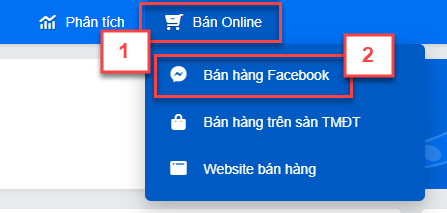
- Màn hình bán hàng qua Instagram, giúp quản lý bình luận, tin nhắn hiển thị như sau:
- Với gian hàng chỉ có kết nối với Instagram:
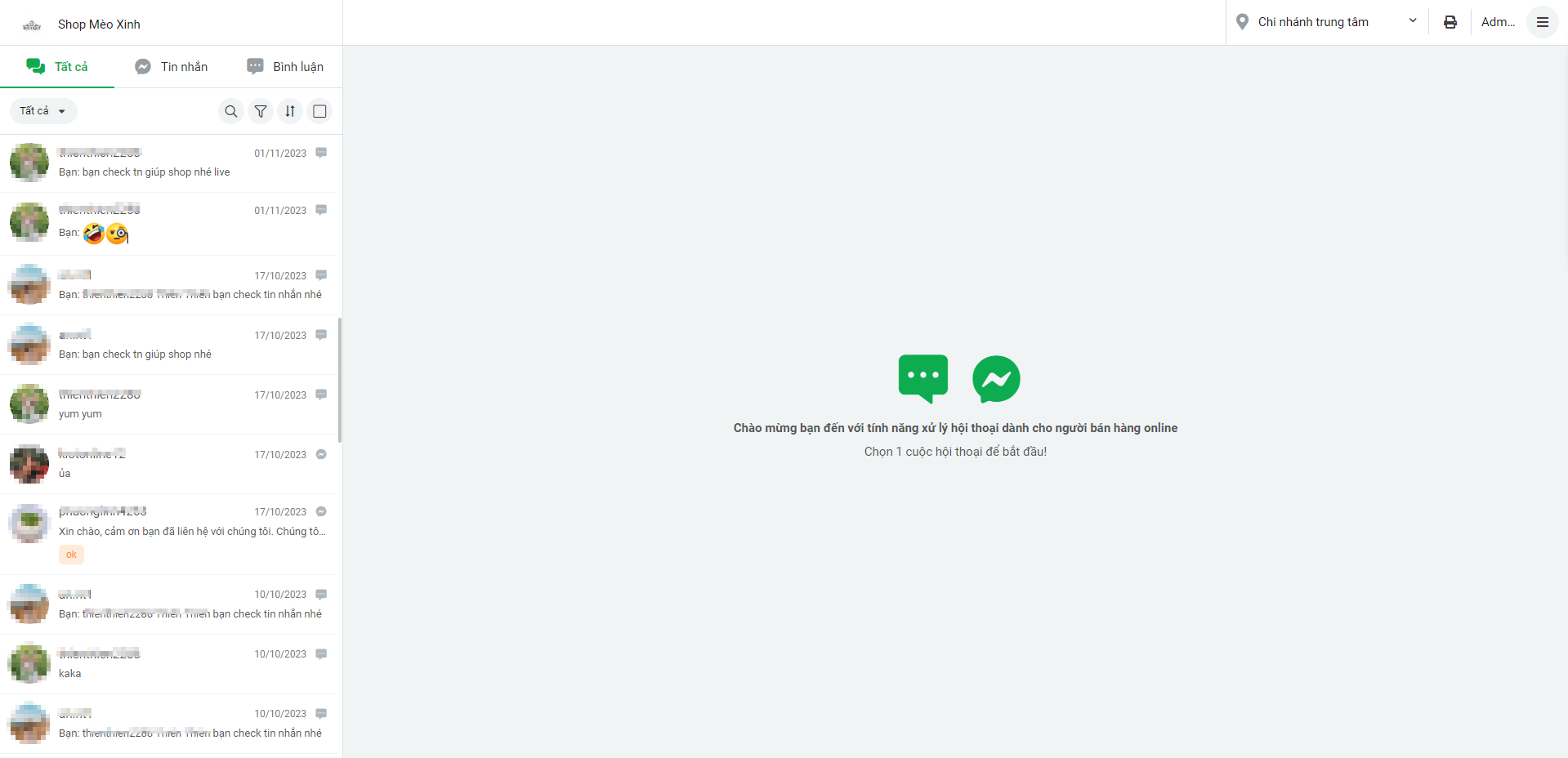
- Với gian hàng có kết nối với Facebook và Instagram:
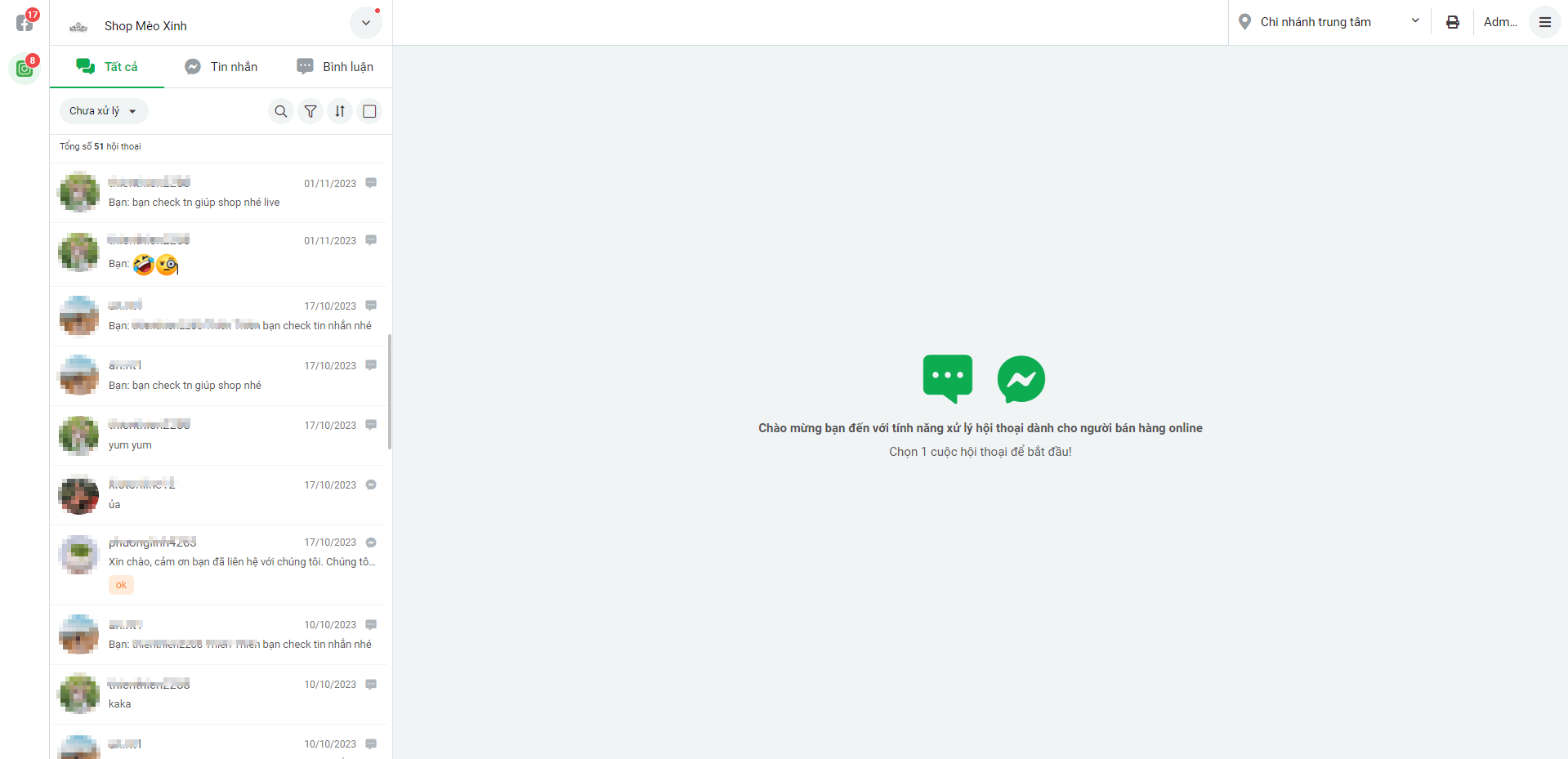
Lưu ý: Hệ thống chỉ đếm Tổng số hội thoại khi bạn lọc theo trạng thái Chưa xử lý.
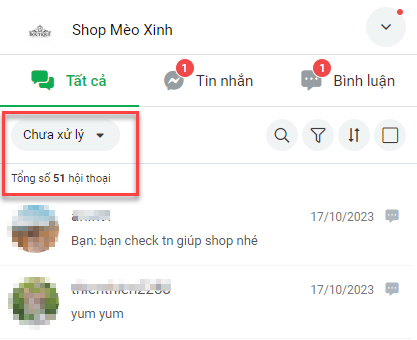
- Hiện tại, theo cơ chế của Meta: Nếu 1 người bình luận về 1 bài viết /bình luận nhưng chưa gửi tin nhắn cho Instagram doanh nghiệp, ứng dụng của bên thứ 3 sẽ hiển thị lỗi về thông tin người dùng, cụ thể trên KiotViet:
- Không hiện ảnh đại diện (avatar) của người dùng Instagram gửi bình luận cho đến khi người dùng này gửi tin nhắn.
- Hiển thị Người dùng Instagram khi gian hàng gửi tin nhắn cho người dùng từ bình luận trên bài viết.

- Bạn chọn một đoạn hội thoại bất kỳ để bắt đầu:
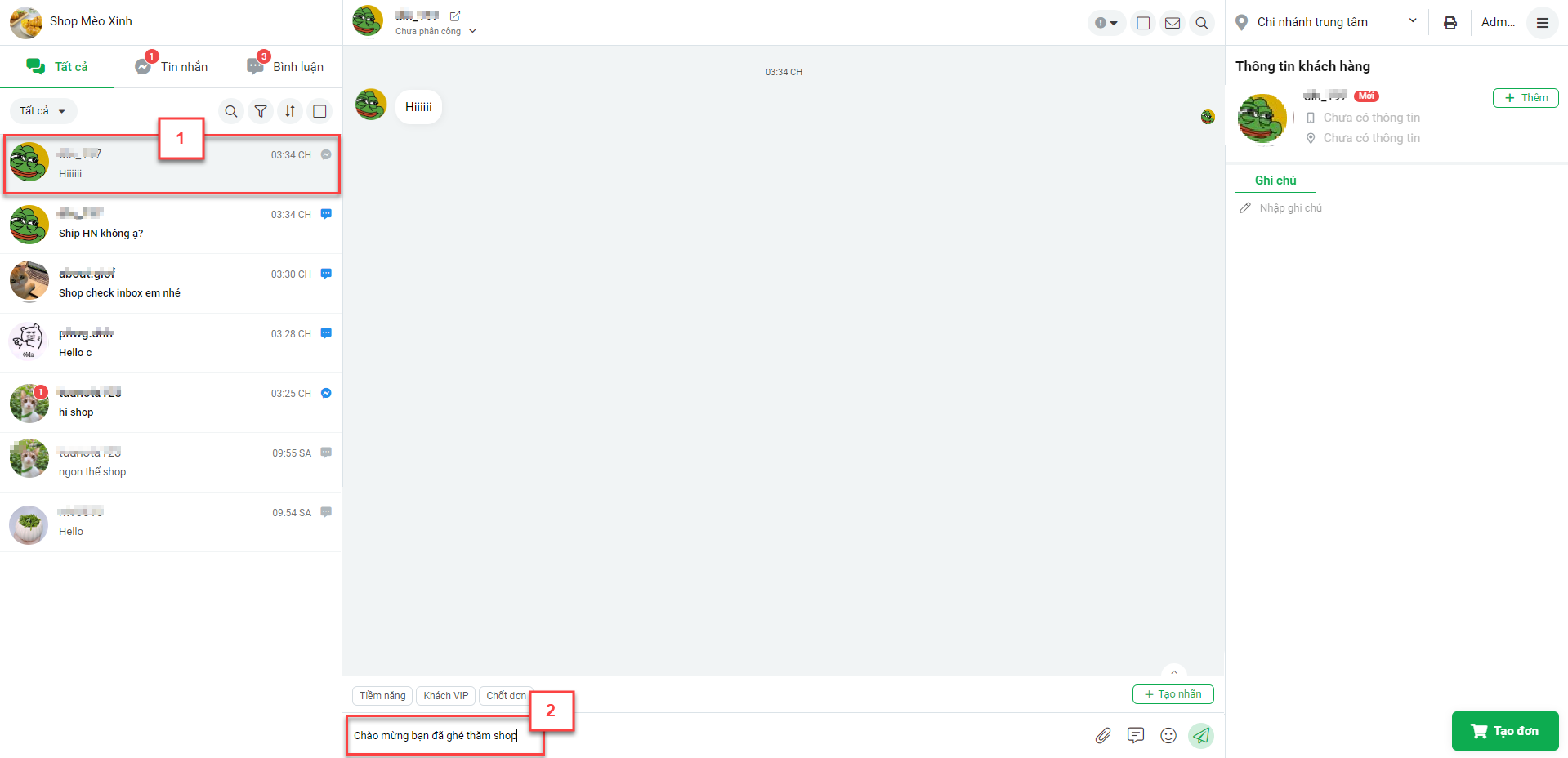
- Đánh dấu hội thoại chưa đọc:

- Lưu ý khi xem bình luận:
Nếu gian hàng đã gửi tin nhắn tới khách hàng từ bình luận, hệ thống hiển thị chức năng Xem phản hồi, bạn kích chọn để xem tin nhắn

Nếu gian hàng chưa gửi tin nhắn tới khách hàng từ bình luận, hệ thống hiển thị chức năng Gửi tin nhắn.

Nếu shop trả lời tin nhắn của người dùng Instagram từ một bình luận, bạn có thể kích chọn Xem bình luận để chuyển đến bình luận của bài viết trên Instagram.
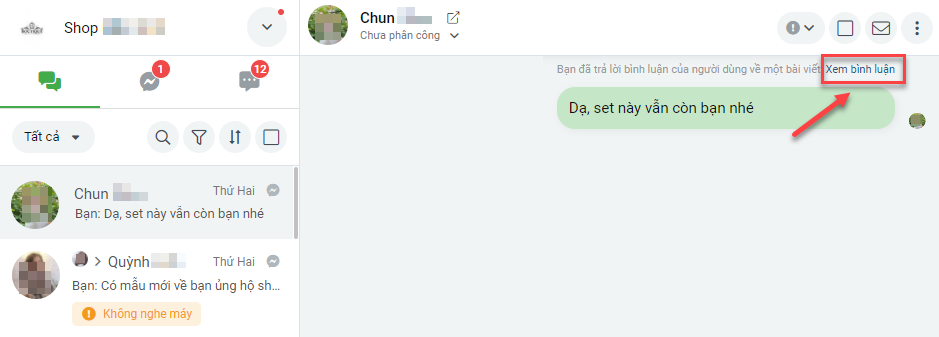
- Ngoài ra, hệ thống còn hiển thị avatar của khách hàng nếu khách hàng đã đọc tin nhắn:

- Với những tin nhắn từ shop, hệ thống hiện biểu tượng:
Đã gửi tin nhắn

Đang gửi tin nhắn

- Khi trả lời, chăm sóc khách hàng, bạn có thể chọn để trả lời theo mẫu tin định nghĩa sẵn bằng cách kích vào biểu tượng ![]() (1.1)
(1.1)
- Hoặc ngay khi bạn nhập “/” đầu tiên và nội dung trùng với nội dung trong một mẫu tin đã định nghĩa (1.2) -> hệ thống sẽ tự động gợi ý tin nhắn mẫu cho phép chọn nhanh để trả lời (2):
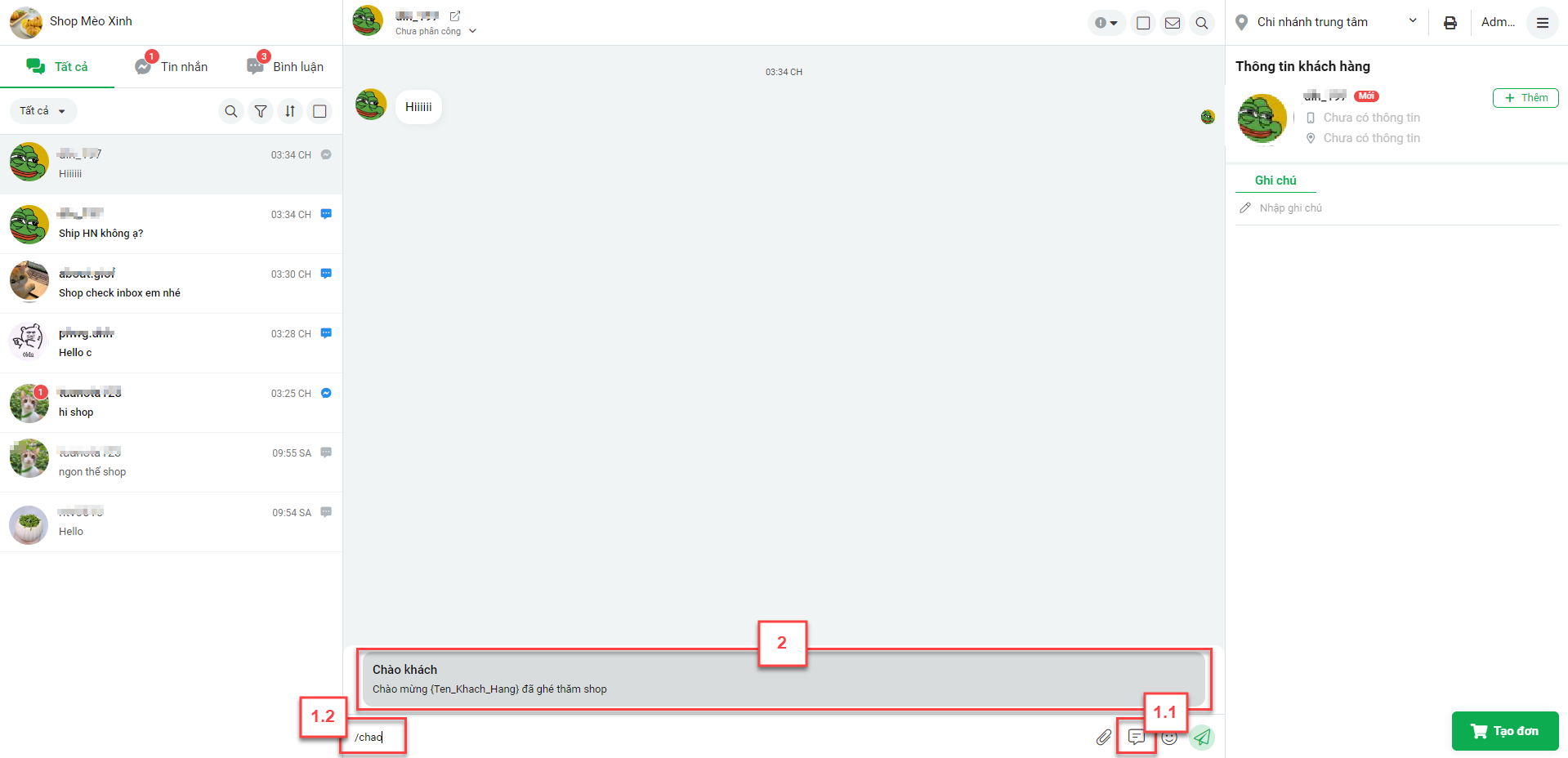
- Lưu ý: danh sách mẫu tin trả lời này được quản lý độc lập với danh sách mẫu tin trả lời được quản lý trên Instagram.
Hệ thống hỗ trợ hiển thị hội thoại theo trạng thái, sắp xếp theo thứ tự và lọc thông tin.
- Để hiển thị hội thoại theo trạng thái, bạn thao tác như sau:
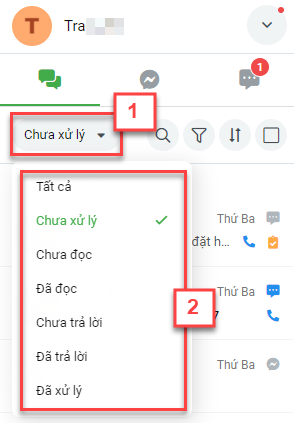
- Để sắp thứ tự hiển thị, bạn thao tác như sau:
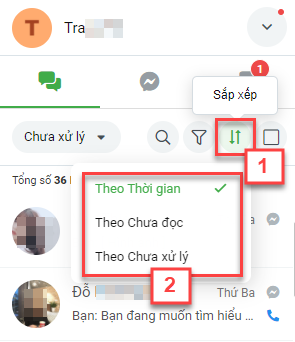
- Để lọc thông tin, bạn kích vào Lọc hội thoại (1)
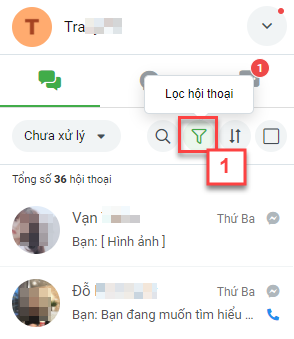
- Tìm kiếm hoặc tích chọn theo các điều kiện (2):
- Lọc theo nhãn hội thoại: cho phép người dùng chọn để lọc ra các hội thoại có nhãn nằm trong số các nhãn được chọn tìm kiếm.
- Lọc theo nội dung: cho phép người dùng chọn để lọc ra các hội thoại có chứa số điện thoại và email.
- Lọc theo Cảnh báo: cho phép người dùng chọn để lọc ra các hội thoại theo phân loại chất lượng khách hàng.
- Lọc theo thời gian: cho phép người dùng chọn để lọc ra các hội thoại có thời gian trao đổi gần nhất (tin nhắn mới nhất) nằm trong khoảng thời gian được chọn.
- Lọc theo người được phân công: Hệ thống hỗ trợ lọc nhanh các hội thoại theo nhân viên được phân công.
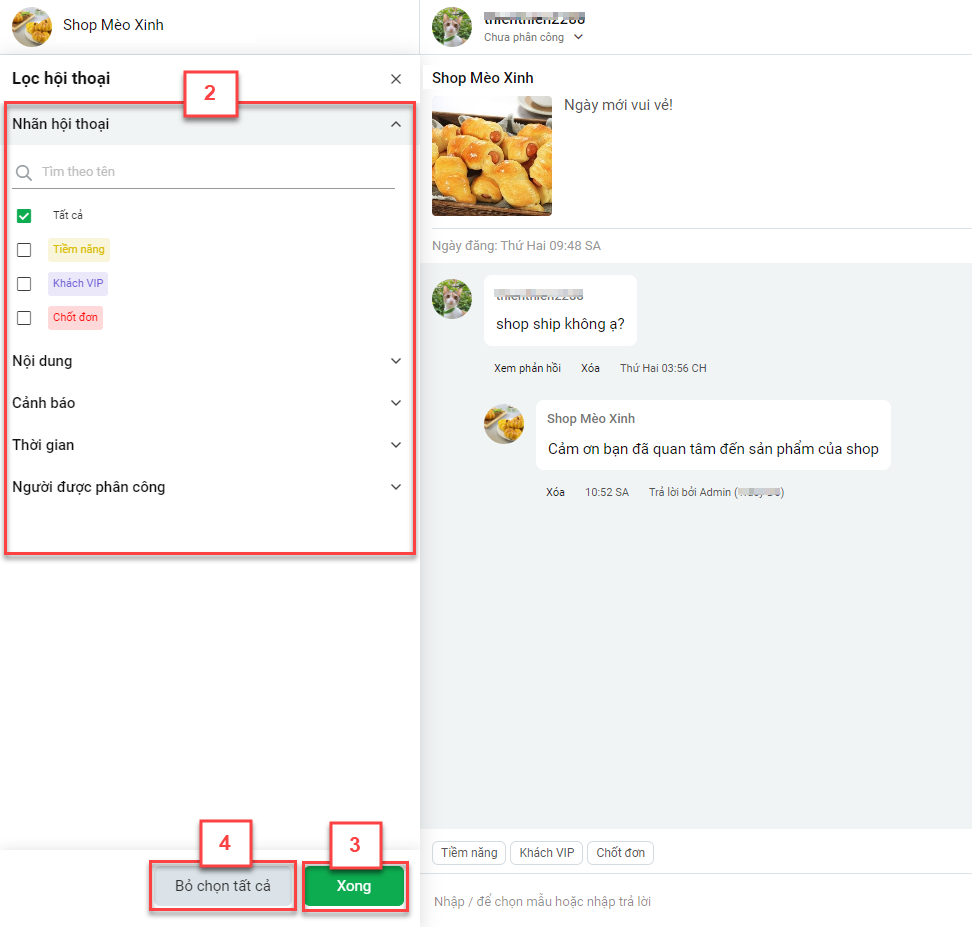
- Bạn kích Xong (3) để lọc thông tin hoặc kích Bỏ chọn tất cả (4) để về lại bộ lọc mặc định của hệ thống.
- Dấu hiệu nhận biết khi bạn đang sử dụng bộ lọc
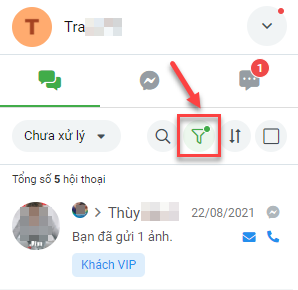
- Để chọn nhiều hội thoại cùng thao tác 1 lúc, bạn kích chọn ![]() (1)
(1)
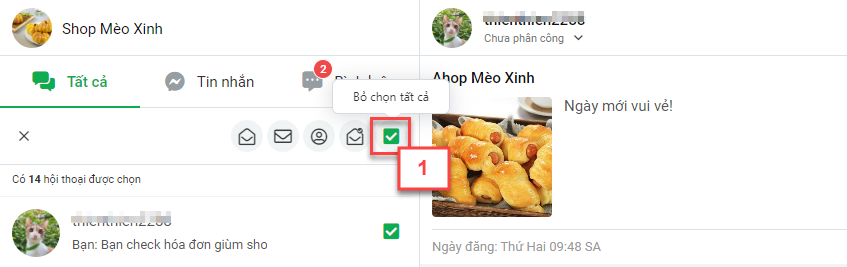
- Hệ thống hỗ trợ các thao tác: Đánh dấu là đã đọc ![]() , Đánh dấu là chưa đọc
, Đánh dấu là chưa đọc ![]() , Phân công hội thoại
, Phân công hội thoại ![]() , Đánh dấu tất cả là đã đọc
, Đánh dấu tất cả là đã đọc ![]() (2). Nếu bạn không cần thao tác chọn nhiều hội thoại cùng lúc, bạn kích
(2). Nếu bạn không cần thao tác chọn nhiều hội thoại cùng lúc, bạn kích ![]() (3)
(3)
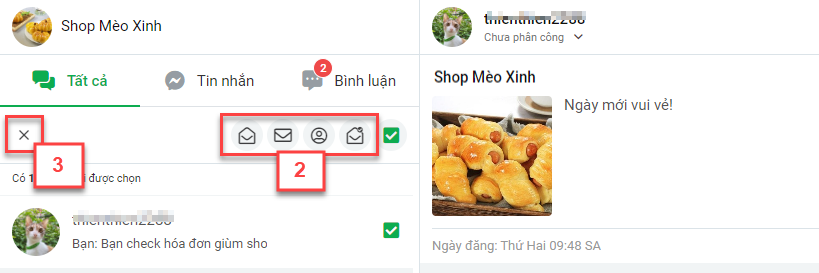
- Ngay trên màn hình chăm sóc khách hàng, bạn kích chọn biểu tượng ![]() (1) -> chọn Tìm hội thoại khách này (2), hệ thống sẽ cho phép lọc nhanh tất cả hội thoại của khách hàng với cửa hàng (3):
(1) -> chọn Tìm hội thoại khách này (2), hệ thống sẽ cho phép lọc nhanh tất cả hội thoại của khách hàng với cửa hàng (3):

- Khi xem chi tiết một đoạn hội thoại, người dùng có thể thấy danh sách các nhãn đang được gắn với đoạn hội thoại đó.

- Lưu ý: danh sách nhãn này được quản lý độc lập với danh sách nhãn được quản lý trên Instagram.
- Bạn kích vào nhãn cần gắn thêm cho hội thoại đang xem. Nhãn được gắn trên hội thoại được được bôi màu nền tương ứng.
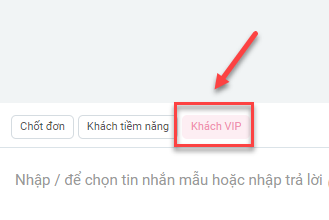
- Để bỏ gắn nhãn, bạn kích vào nhãn trên hội thoại -> nhãn không được bôi màu nền tương ứng.
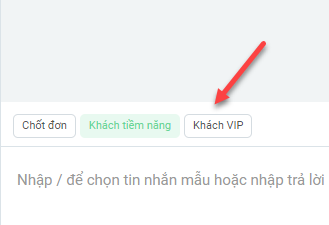
- Để thêm nhãn mới, bạn kích vào Tạo nhãn (1) -> nhập Tên nhãn và Chọn màu (2) -> kích Lưu (3) để lưu lại thông tin nhãn mới.
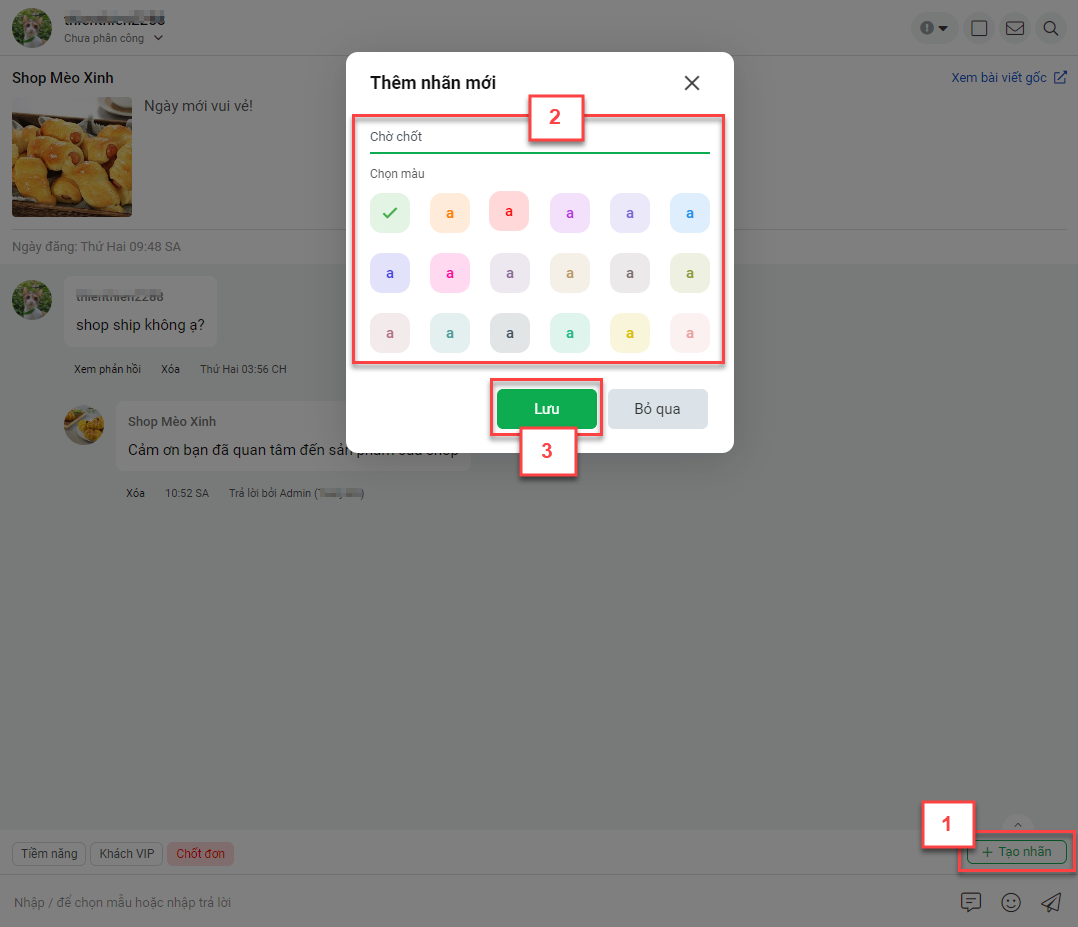
- Để chỉnh sửa/ xóa nhãn -> bạn kích đúp vào tên nhãn (1) -> hệ thống hiển thị pop-up chỉnh sửa nhãn -> bạn thay đổi thông tin nhãn (2) và kích Lưu (3) để lưu thông tin hoặc kích Xóa (4) nếu muốn xóa nhãn.

- Hệ thống hỗ trợ gắn nhãn phân loại chất lượng khách hàng: Bom hàng, Không nghe máy, Cần chú ý, bạn kích vào biểu tượng ![]() (1) -> chọn nhãn tương ứng (2) -> nhãn được gắn theo từng người dùng Instagram và hiện trên màn hình danh sách hội thoại (3).
(1) -> chọn nhãn tương ứng (2) -> nhãn được gắn theo từng người dùng Instagram và hiện trên màn hình danh sách hội thoại (3).
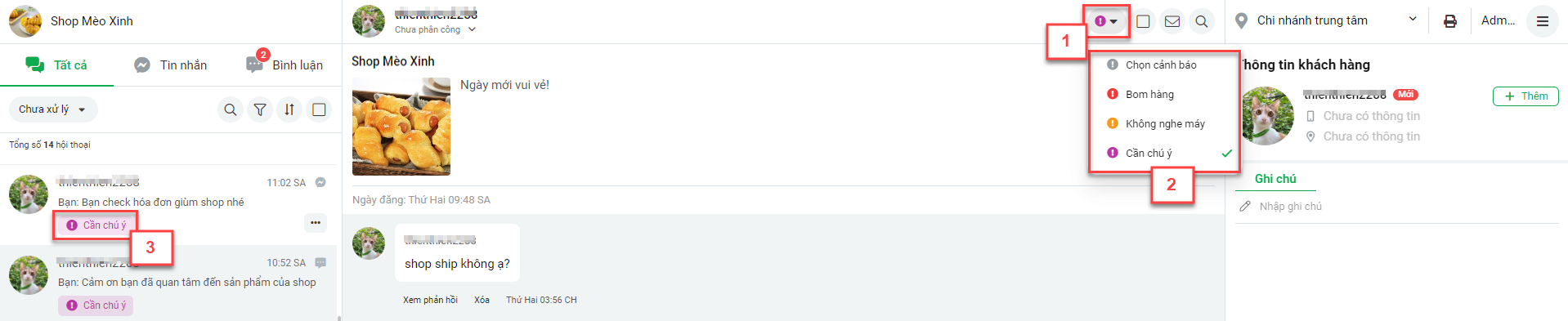
- Để bỏ gắn nhãn người dùng Instagram, bạn chọn vào người dùng -> kích Chọn cảnh báo

- Ngay trên màn hình trả lời tin nhắn, bình luận, bạn có thể thực hiện lưu lại thông tin khách hàng:

- Hoặc cập nhật nhanh thông tin khách hàng nếu Khách hàng này đã được lưu trữ lại trên hệ thống KiotViet:

- Các thông tin của một khách hàng gồm có:
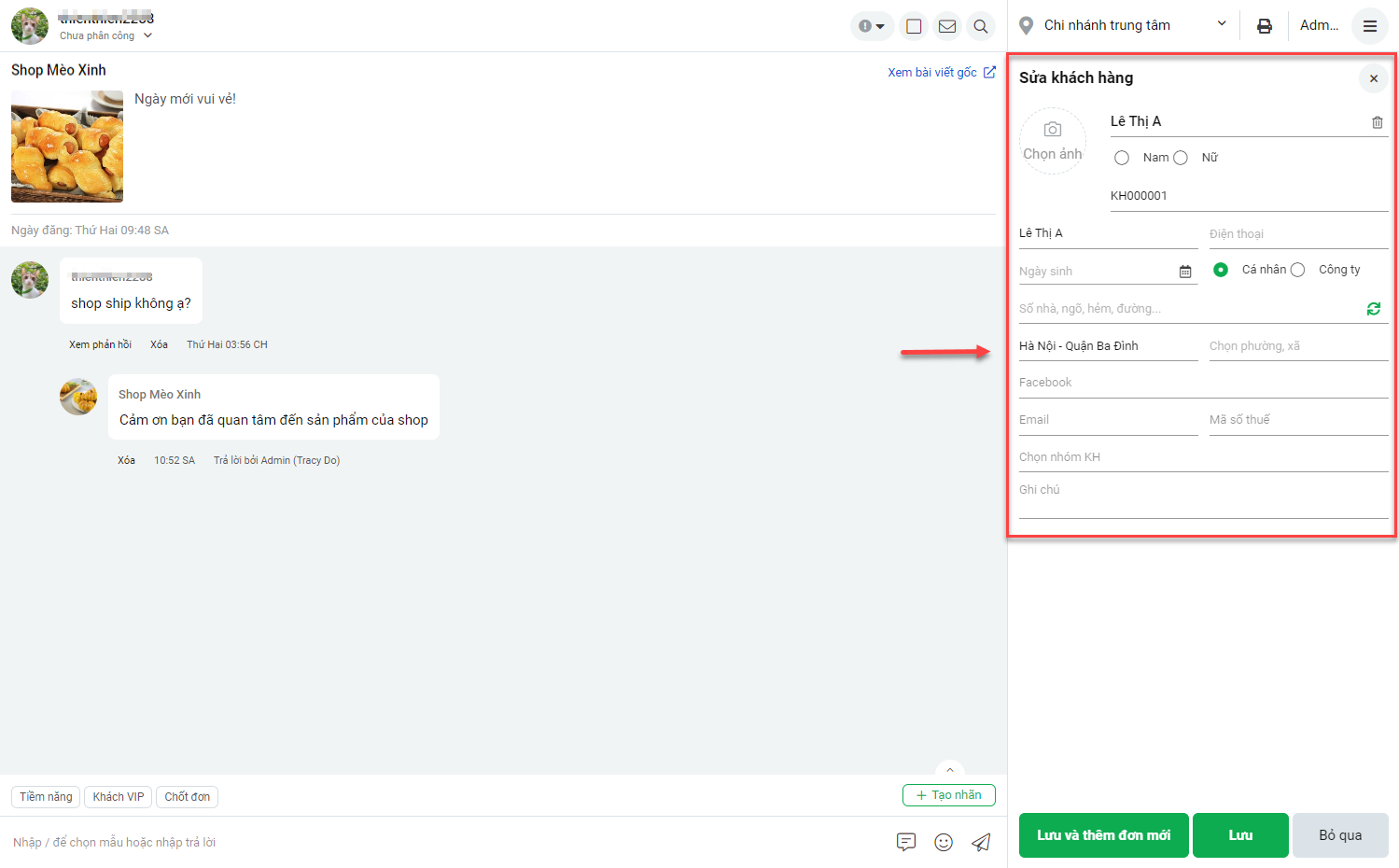
- Hệ thống tự động điền thông tin khách hàng lấy từ Instagram như sau:
Ảnh khách hàng: lấy từ ảnh đại diện Instagram
Tên khách hàng: lấy từ tên Instagram đầy đủ
Điện thoại: lấy từ số điện thoại trên tin nhắn, bình luận khách gửi:
Nếu chỉ có 1 số điện thoại: mặc định điền số điện thoại đó.
Nếu có >1 số điện thoại: mặc định điền số điện thoại được gửi gần nhất.
Lựa chọn liên kết thông tin tài khoản người dùng Instagram với một thông tin khách hàng đang có sẵn trên KiotViet:
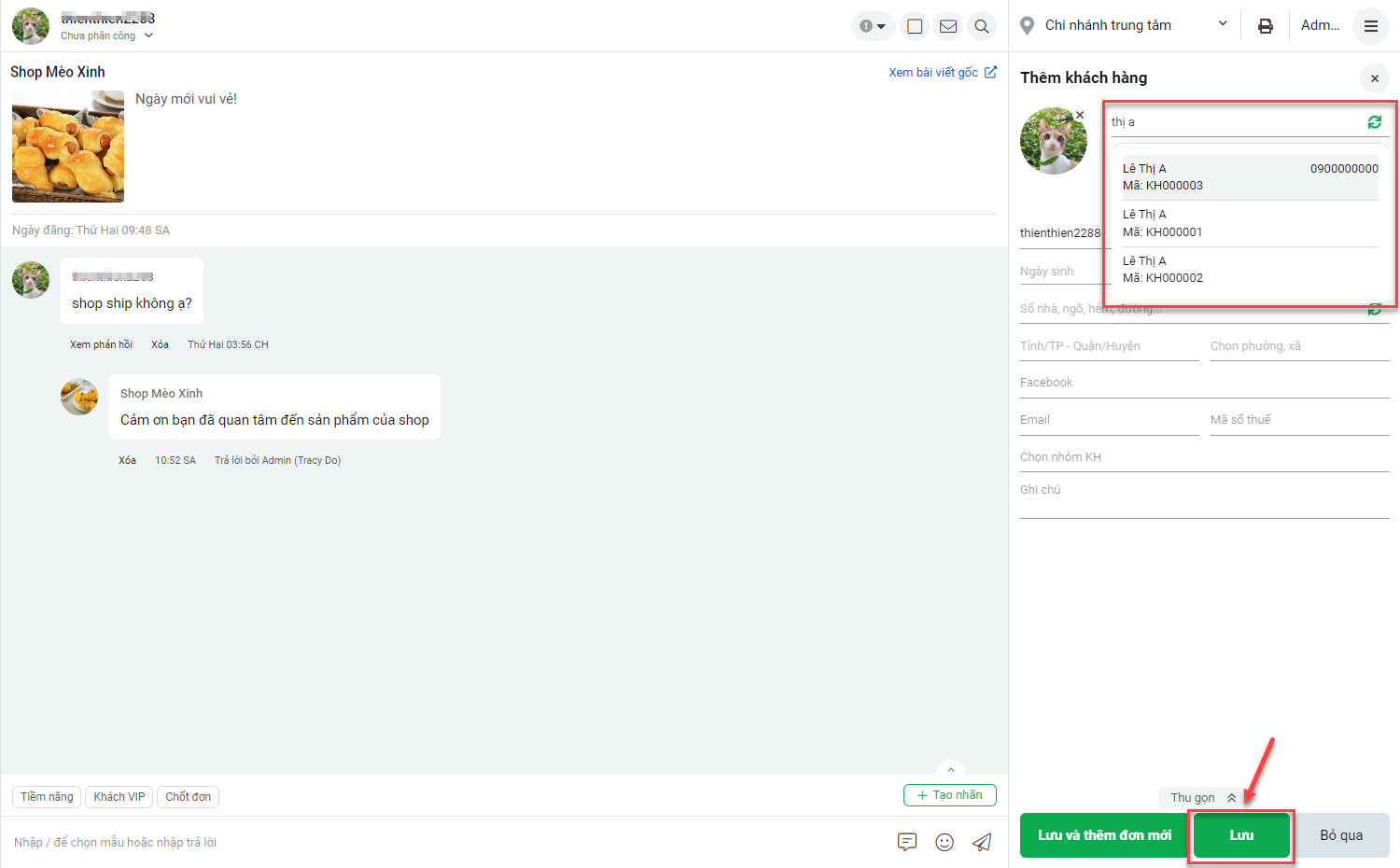
- Nếu khách hàng đã từng có giao dịch tại cửa hàng, khi trả lời bình luận, tin nhắn bạn có thể xem nhanh được các thông tin như Số lượng đơn hàng, Điểm, Tổng bán, Nợ cần thu của khách (2), Lịch sử mua hàng (2) và Ghi chú trên hội thoại (3):

- Để đánh dấu hội thoại đã xử lý xong, bạn kích vào biểu tượng ![]() để chuyển thành
để chuyển thành ![]() (1), hệ thống sẽ hiển thị
(1), hệ thống sẽ hiển thị ![]() (2) trên hội thoại đã xử lý.
(2) trên hội thoại đã xử lý.
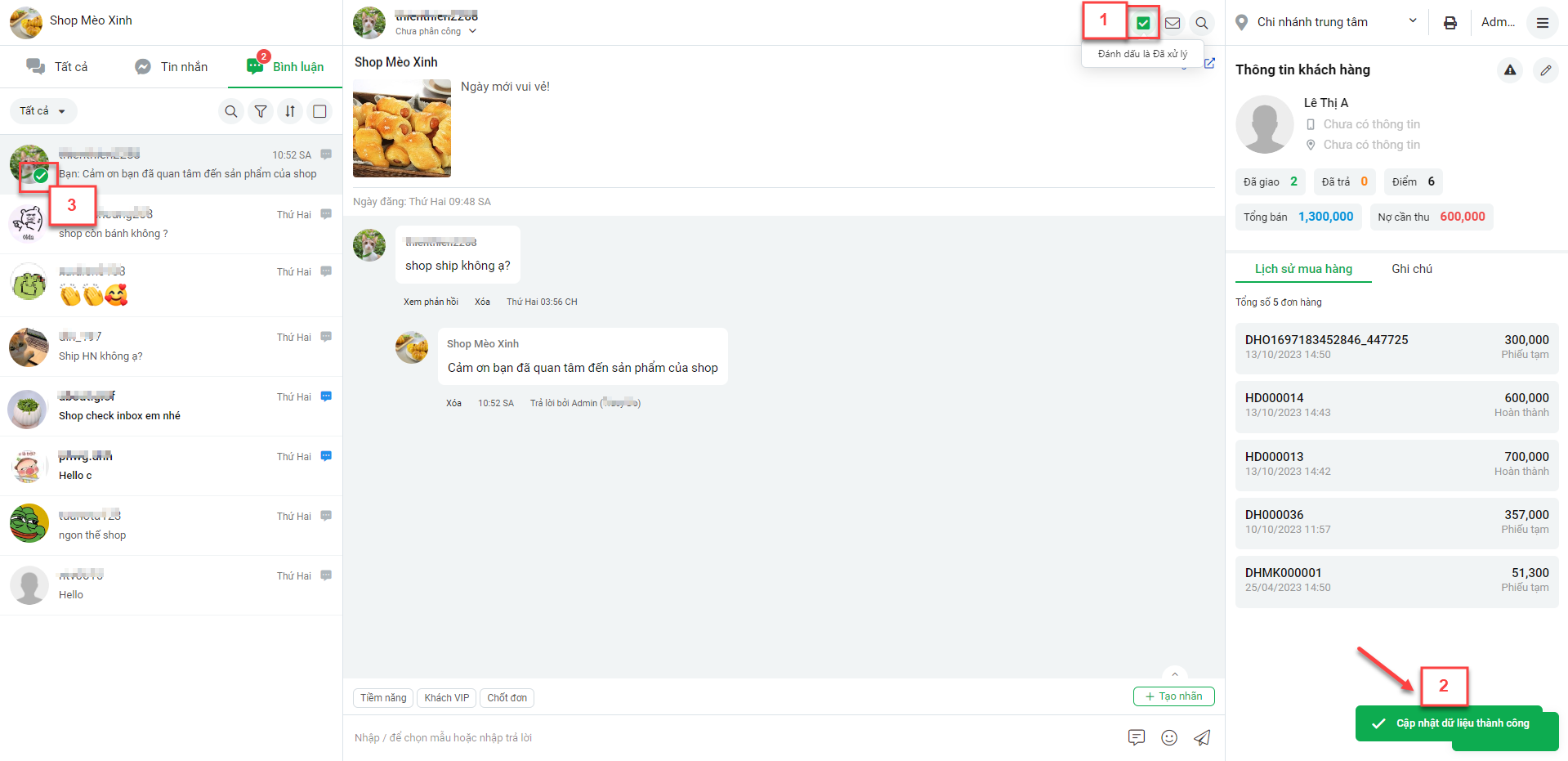
- Để đánh dấu hội thoại là chưa xử lý, bạn kích vào biểu tượng ![]() để chuyển thành
để chuyển thành ![]()

- Khi xem thông tin một đoạn hội thoại, bạn sẽ thấy biểu tượng ![]() [Báo xấu khách hàng] góc phải màn hình
[Báo xấu khách hàng] góc phải màn hình
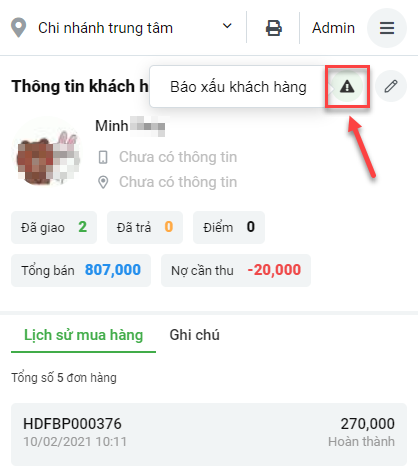
- Bạn kích ![]() để mở pop-up nhập nội dung báo xấu khách hàng
để mở pop-up nhập nội dung báo xấu khách hàng

- Kích Đồng ý để lưu lại thông tin khách hàng đã bị báo xấu.
- Màn hình hiển thị thông tin khách hàng bị báo xấu như sau, bạn có thể kích vào ![]() để xem nội dung chi tiết.
để xem nội dung chi tiết.
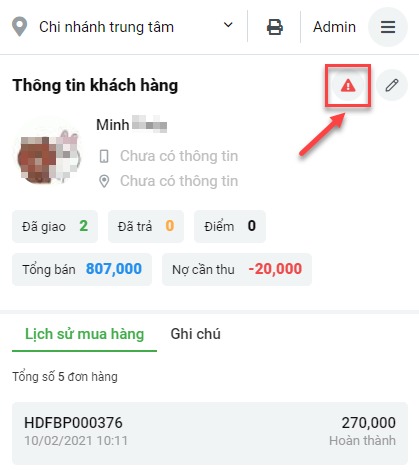
- Để bỏ báo xấu khách hàng, bạn kích biểu tượng ![]() (1) -> kích Xóa (2) để bỏ báo xấu khách hàng -> chọn Đồng ý (3).
(1) -> kích Xóa (2) để bỏ báo xấu khách hàng -> chọn Đồng ý (3).


- Hệ thống hỗ trợ 2 cách tìm kiếm thông tin: Tìm theo tên khách hàng và Tìm theo nội dung của hội thoại
- Để thực hiện tìm kiếm, bạn kích vào ô Tìm kiếm ![]() và lựa chọn điều kiện tìm kiếm tương ứng
và lựa chọn điều kiện tìm kiếm tương ứng
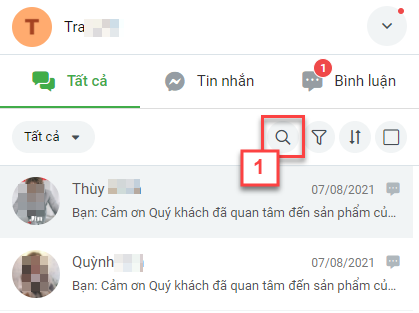
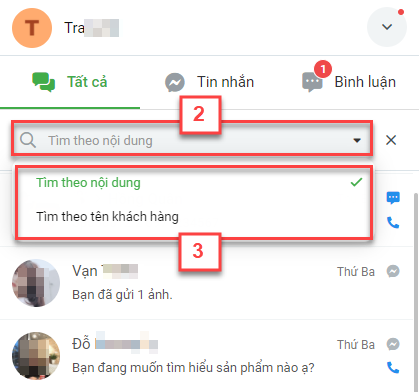
- Ngay trên màn hình trả lời tin nhắn, bình luận, bạn có thể thực hiện tạo nhanh Đơn hàng mới:
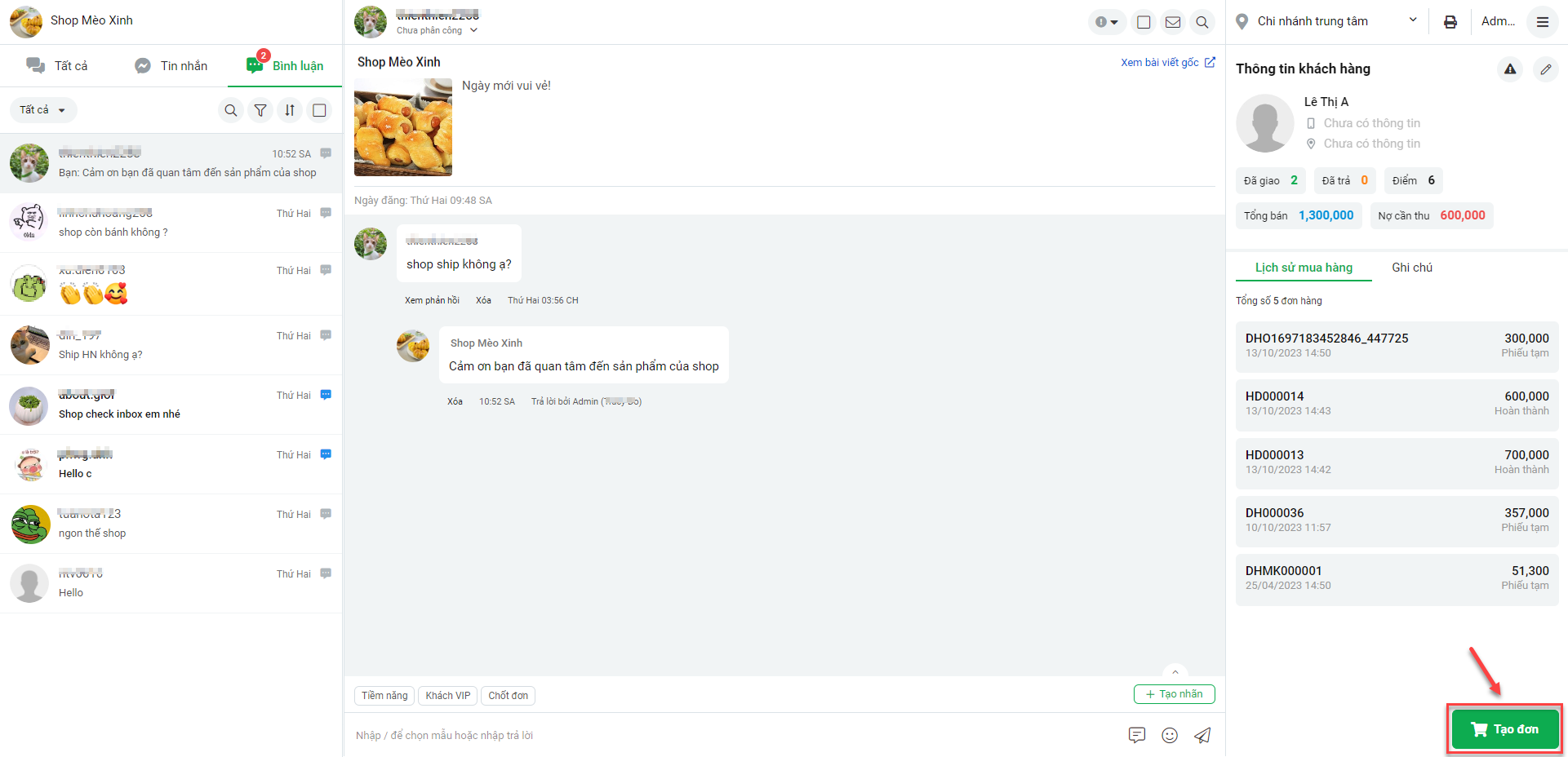
Chọn lại chi nhánh cần lên đơn.

Thiết lập tự động in với mẫu in tương ứng trước khi lên đơn.
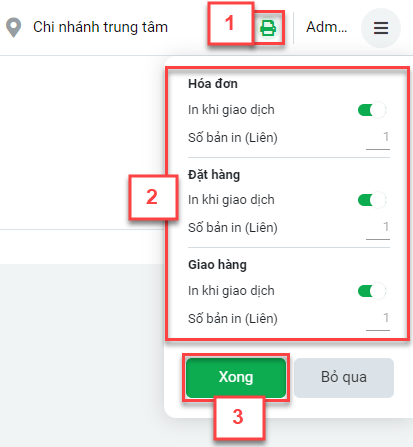
- Màn hình tạo đơn hiện ra như sau: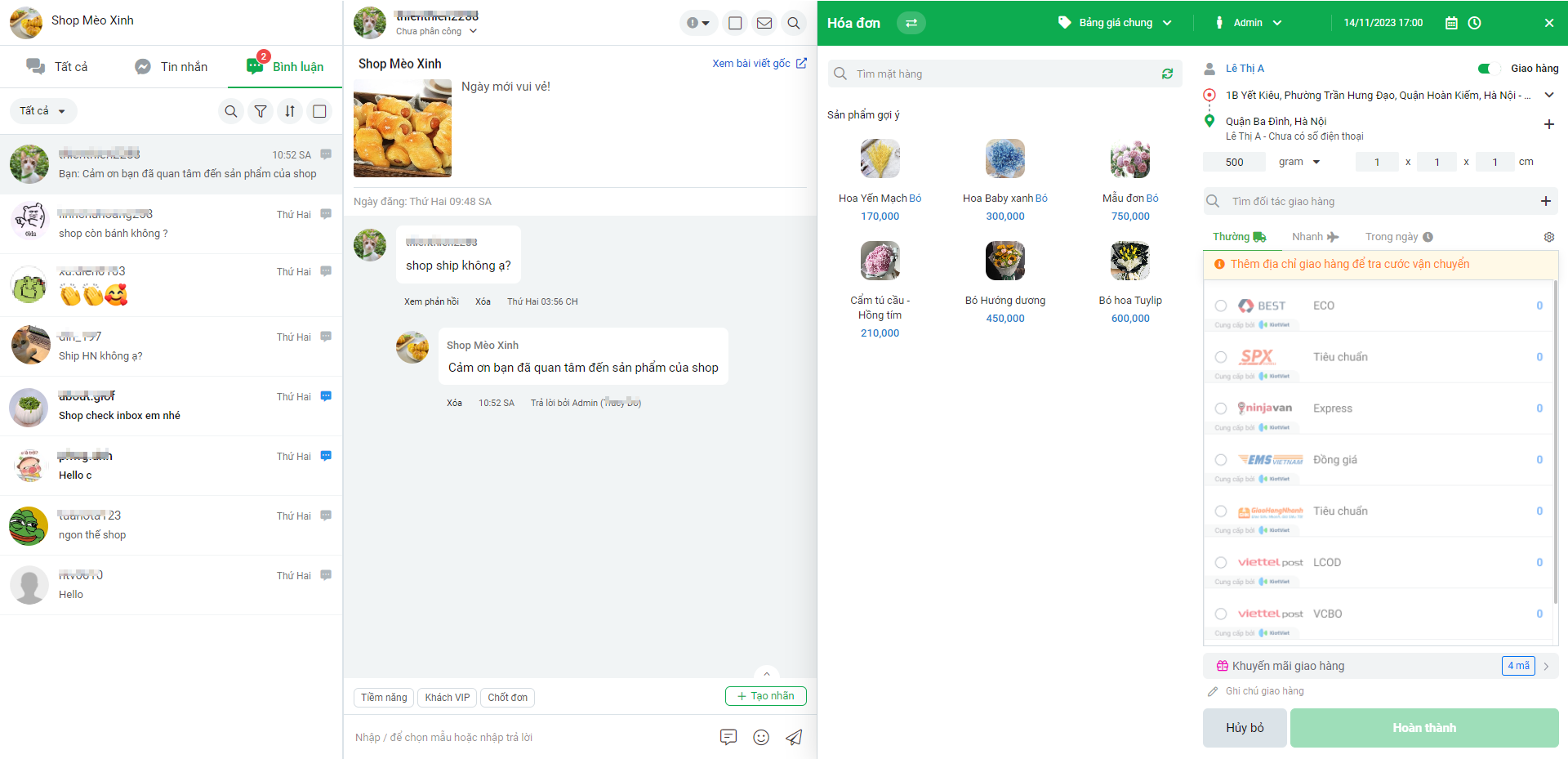 - Hệ thống hiển thị tối đa 15 hình ảnh và ưu tiên theo thứ tự hàng hóa đánh dấu sao -> hàng hóa được tạo mới nhất trong Danh mục -> Hàng hóa
- Hệ thống hiển thị tối đa 15 hình ảnh và ưu tiên theo thứ tự hàng hóa đánh dấu sao -> hàng hóa được tạo mới nhất trong Danh mục -> Hàng hóa
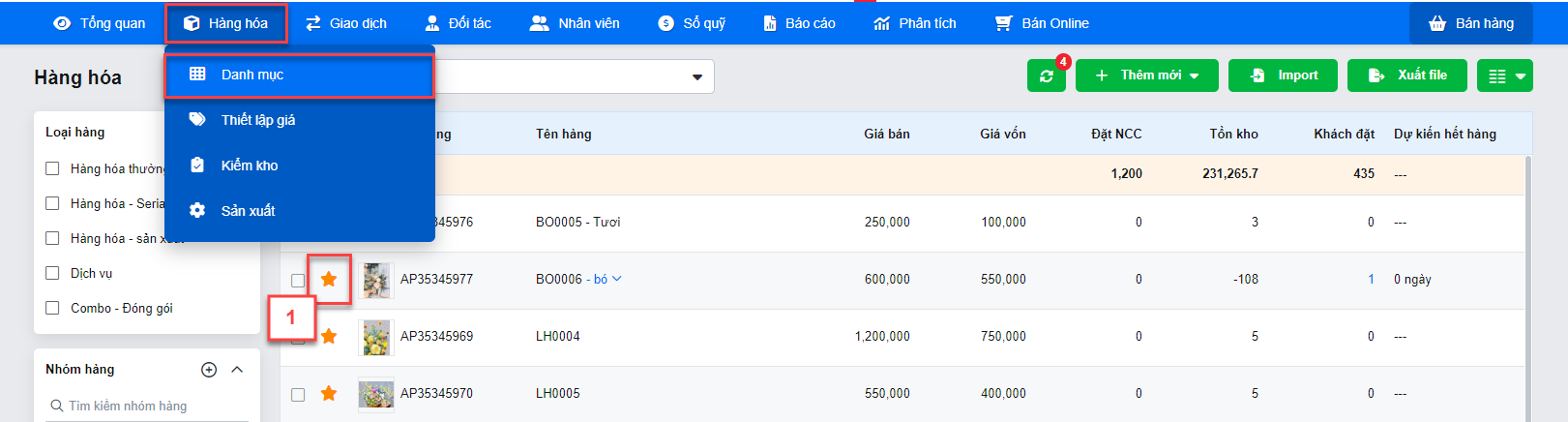
- Bạn kích chọn ![]() để chuyển qua lại giữa hóa đơn và đặt hàng.
để chuyển qua lại giữa hóa đơn và đặt hàng.
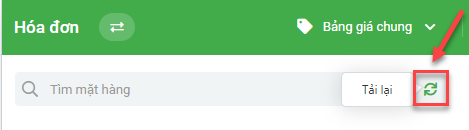
- Khi cần thêm các dòng hàng hóa con nằm bên dưới hàng hóa chính, bạn kích ![]()

Bạn có thể nhập đơn giá giống hoặc khác nhau cho mỗi dòng hàng hóa.
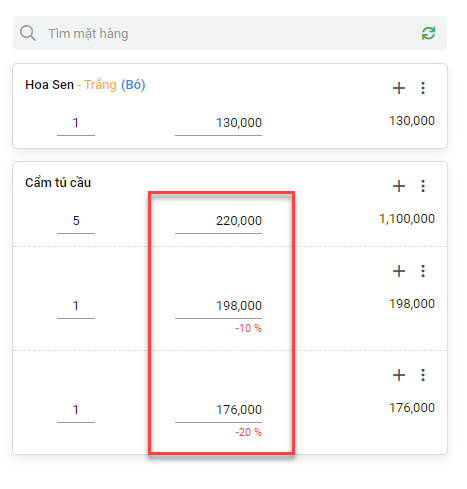
Hoặc nhập ghi chú cho từng dòng của hàng hóa trên đơn.
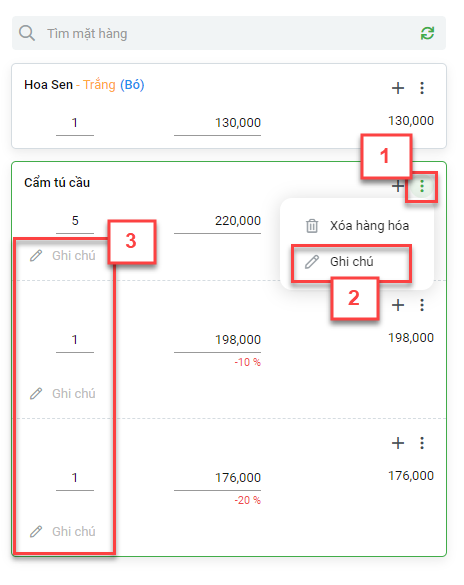
Để xóa từng dòng con, bạn thao tác như sau:
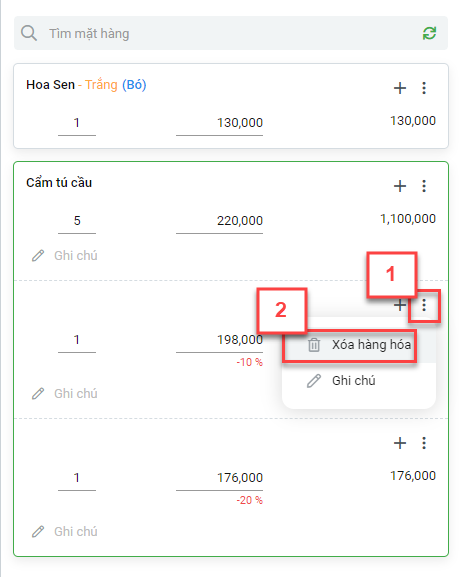
Lưu ý:
Tổng số lượng hàng hóa trên đơn hàng bao gồm tổng số lượng của dòng chính và các dòng thêm.
Tổng tiền hàng trên đơn hàng bao gồm tổng thành tiền của dòng chính và các dòng thêm.
Với trường hợp khuyến mại theo hàng hóa, số lượng hàng hóa mua để so sánh với điều kiện khuyến mại là tổng hàng mua của tất cả các dòng hàng.
Khi tạo mới giao dịch, nếu bạn để trống hoặc điền số lượng = 0 trên dòng chính (1) hệ thống sẽ hiển thị thông báo lỗi: “Sản phẩm X chưa nhập số lượng” (2)
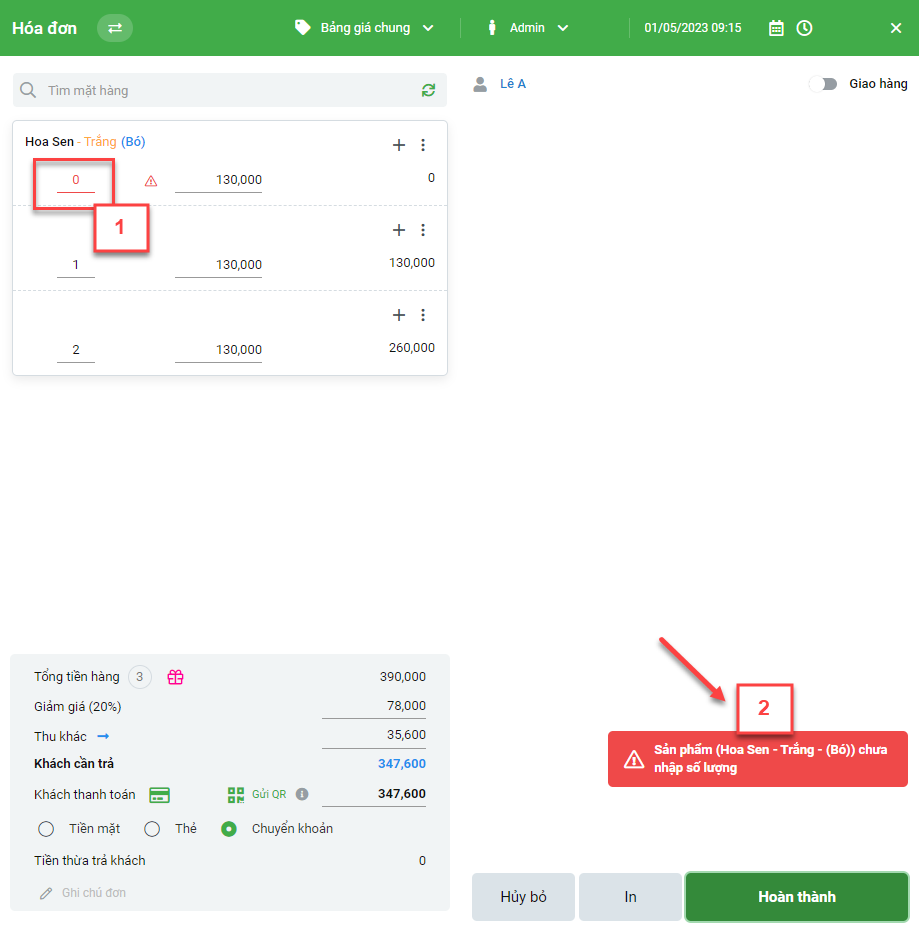
Khi bạn hoàn thành và in đơn hàng, trên mẫu in hệ thống đảm bảo các dòng thêm được hiển thị theo thứ tự giống như trên màn hình khi tạo đơn hàng.

- Màn hình thêm mới đơn đặt hàng như sau:
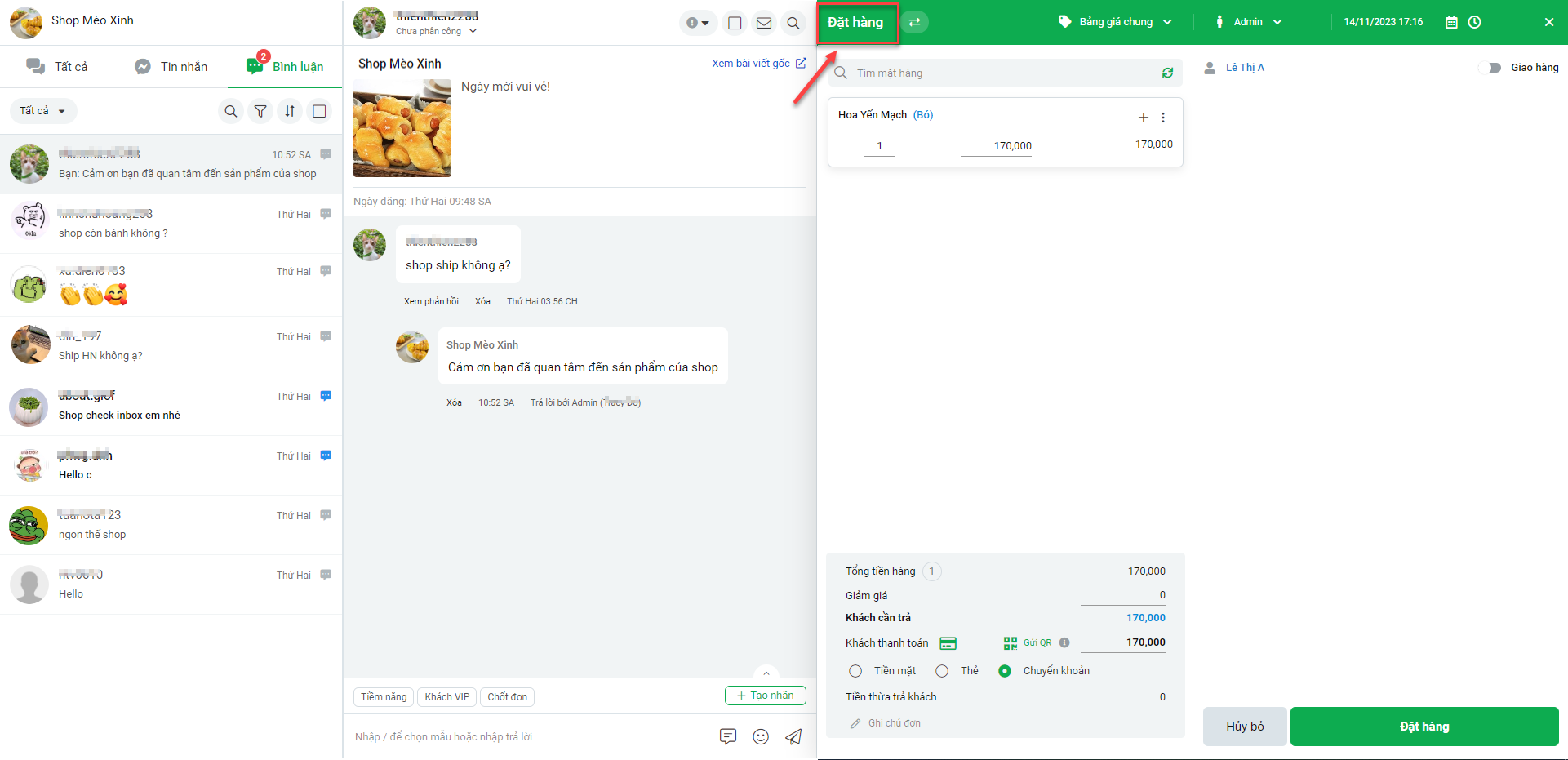
- Các thông tin đơn hàng tương tự như trên màn hình Bán hàng của KiotViet.
- Kích Đặt hàng để kết thúc đơn đặt hàng và lưu lại trên KiotViet.
- Màn hình thêm mới hóa đơn như sau:
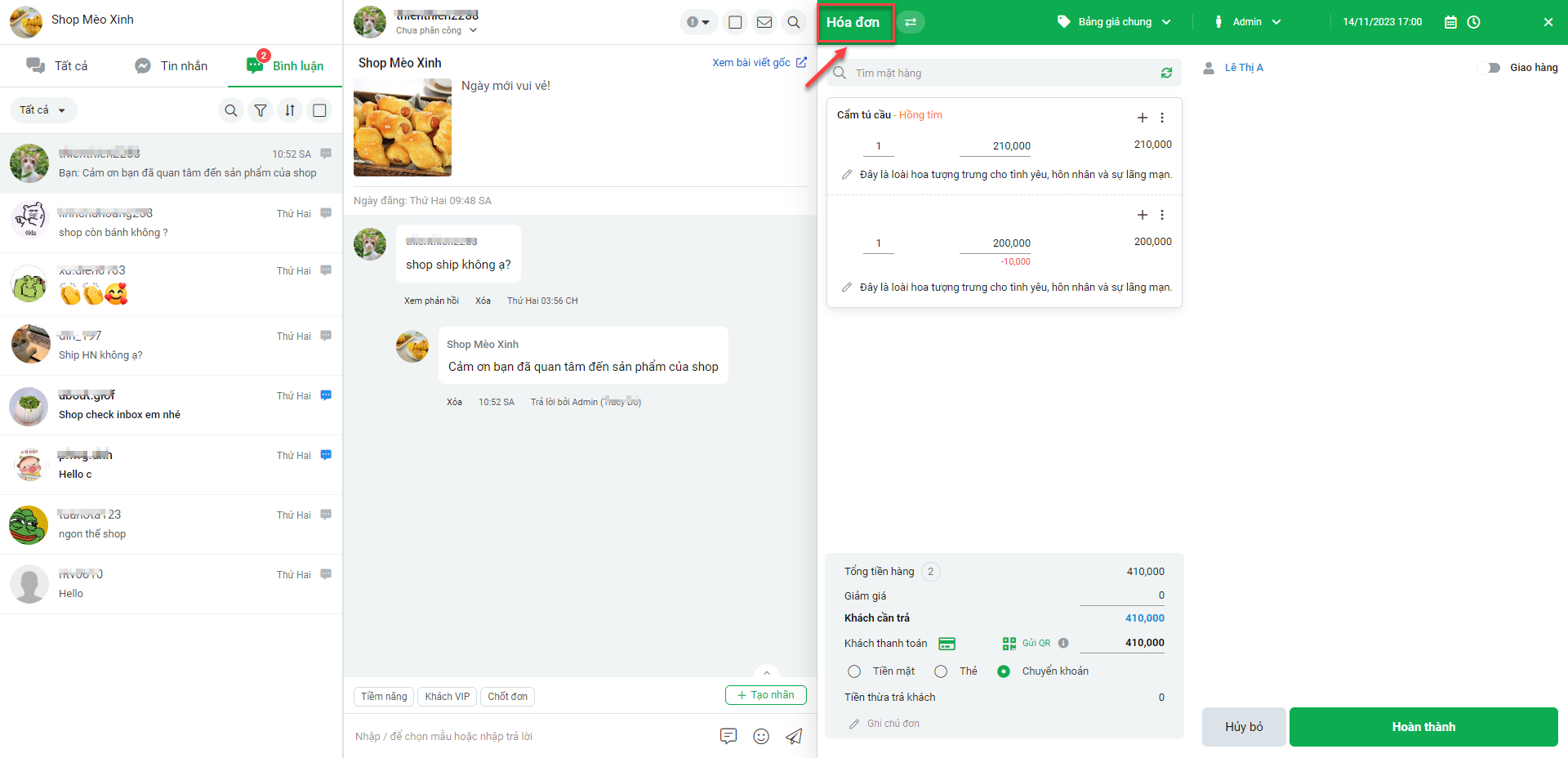
- Với hàng hóa lô – hạn sử dụng: hệ thống sẽ tự động điền sẵn lô của hàng hóa đó theo nguyên tắc FEFO (lô nào sắp hết hạn sớm nhất sẽ được tự động điền vào sản phẩm).
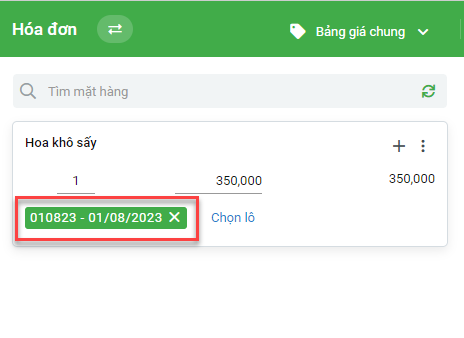
- Bạn cũng có thể chọn lại lô mong muốn cho sản phẩm bằng cách chọn trong danh sách lô bên dưới tên hàng hóa. Trong danh sách này, sẽ liệt kê tất cả những lô còn hàng, báo đỏ ở những lô hết hạn sử dụng và báo vàng những lô sắp hết hạn trong vòng 3 tháng. Nên cân nhắc nếu bạn chọn lô đã hết hạn sử dụng để bán.
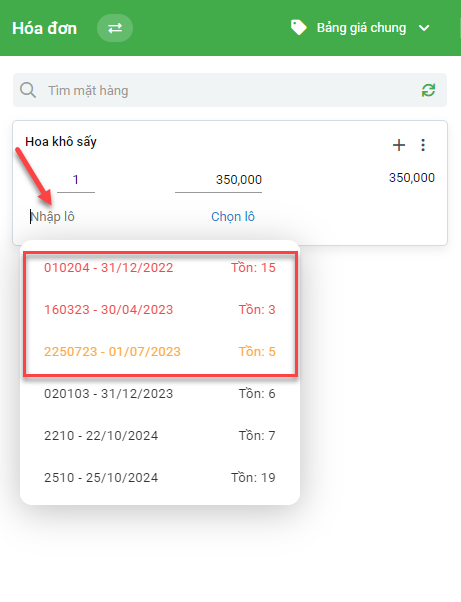
- Để chọn lô từ pop-up bạn kích Chọn lô (1) kích chọn lô, hạn sử dụng và nhập số lượng tương ứng (2) kích Xong (3) để ghi nhận thông tin.
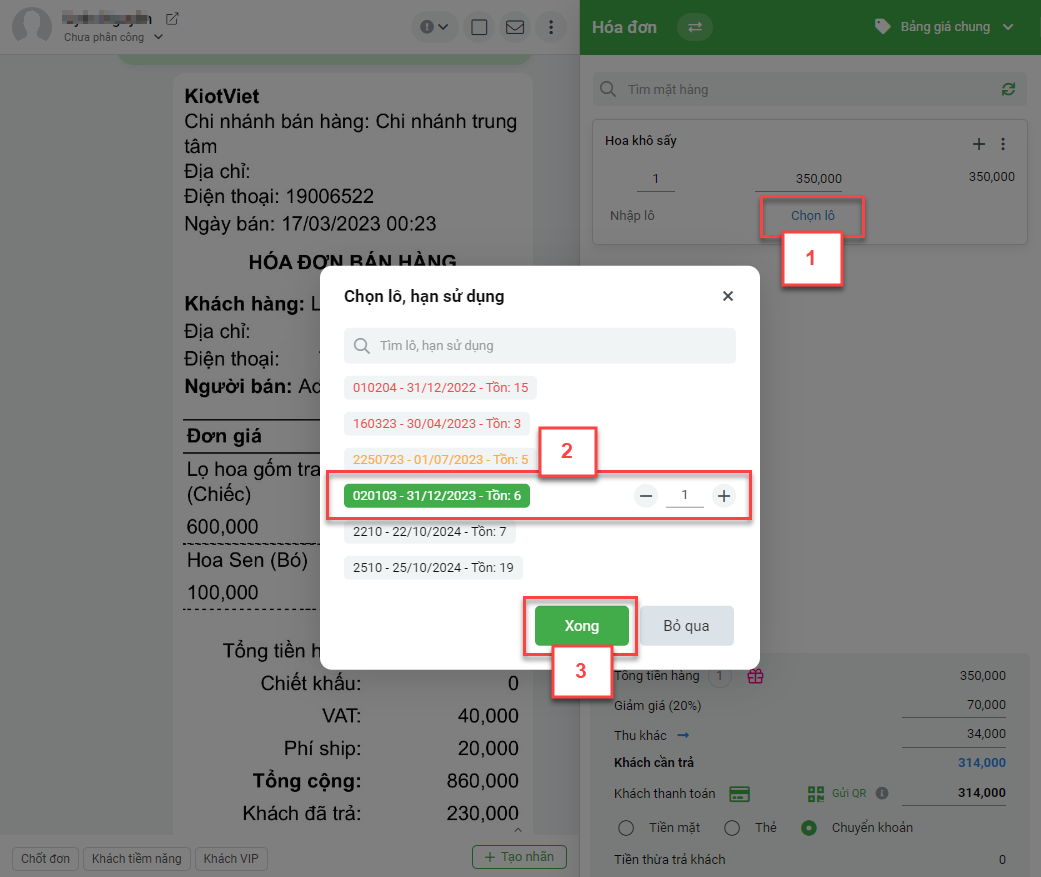
- Các thông tin đơn hàng tương tự như trên màn hình Bán hàng của KiotViet.
- Kích Hoàn thành để ghi nhận hóa đơn trên KiotViet.
- Hệ thống hỗ trợ tính năng Gửi QR vào tin nhắn Instagram cho khách hàng để hỗ trợ chuyển khoản nhanh hơn. Khách hàng chỉ cần quét QR này từ ứng dụng Internet Banking, sau đó các thông tin chuyển khoản cho đơn sẽ tự động được điền vào mẫu chuyển khoản.
- Điều kiện
- Gian hàng cần có số tài khoản ngân hàng được ghi nhận trong Sổ quỹ.
- Số tiền chuyển khoản phải lớn hơn 0
- Thao tác gửi QR như sau:
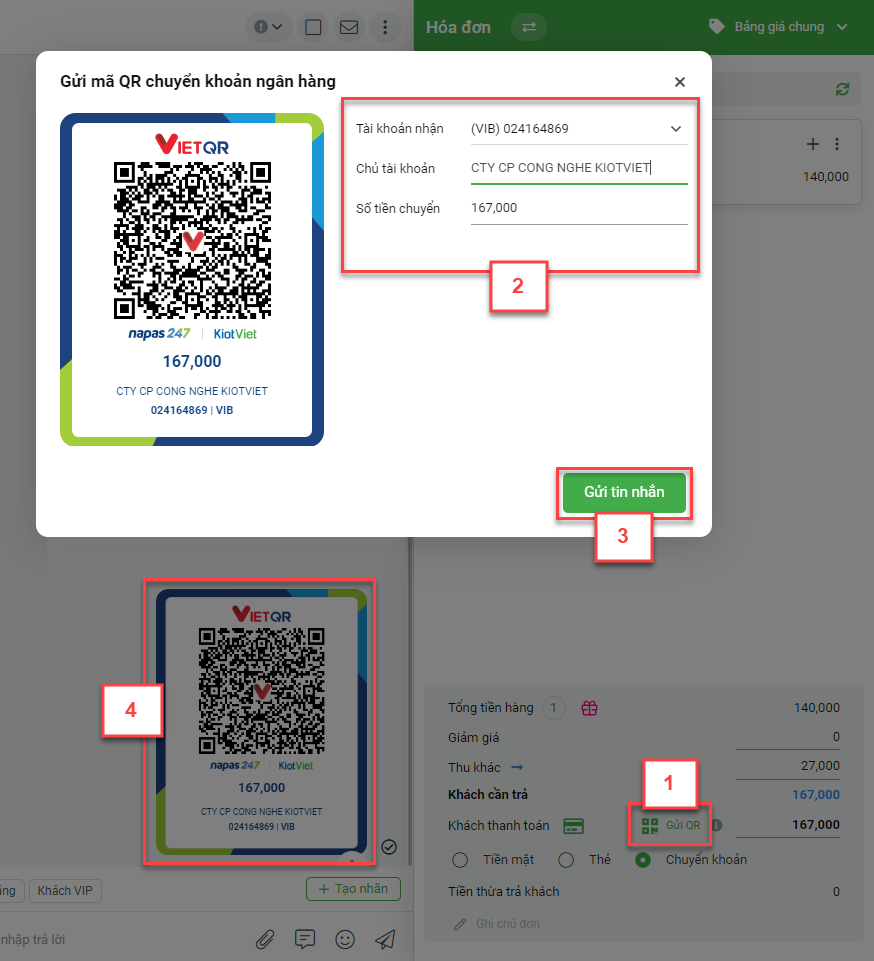
- Cơ chế gửi tin nhắn mã QR như sau:
- Với hội thoại là tin nhắn: hệ thống gửi ảnh QR thẳng tới khách hàng Instagram qua khung chat.
- Với hội thoại là bình luận:
- Nếu bình luận của khách hàng mới chưa có phản hồi: hệ thống gửi qua chức năng Gửi tin nhắn trên bình luận.
- Nếu bình luận của khách hàng đã có phản hồi: hệ thống gửi qua tin nhắn tới khách hàng Instagram tương ứng
- Thời gian gửi tin nhắn trong vòng 7 ngày kể từ tin nhắn/bình luận cuối cùng của khách hàng.
- Lưu ý:
- Nếu gian hàng có nhiều hơn 1 Số tài khoản nhận: lần gửi QR thứ 2 sẽ mặc định chọn số tài khoản đã chọn từ lần gửi QR trước.
- Hệ thống sẽ báo lỗi nếu tài khoản được chọn của ngân hàng không được hỗ trợ bởi NAPAS.
- Khi tạo đơn đặt hàng hoặc hóa đơn thỏa mãn điều kiện của chương trình khuyến mại đang áp dụng, hệ thống xuất hiện biểu tượng hộp quà ![]()
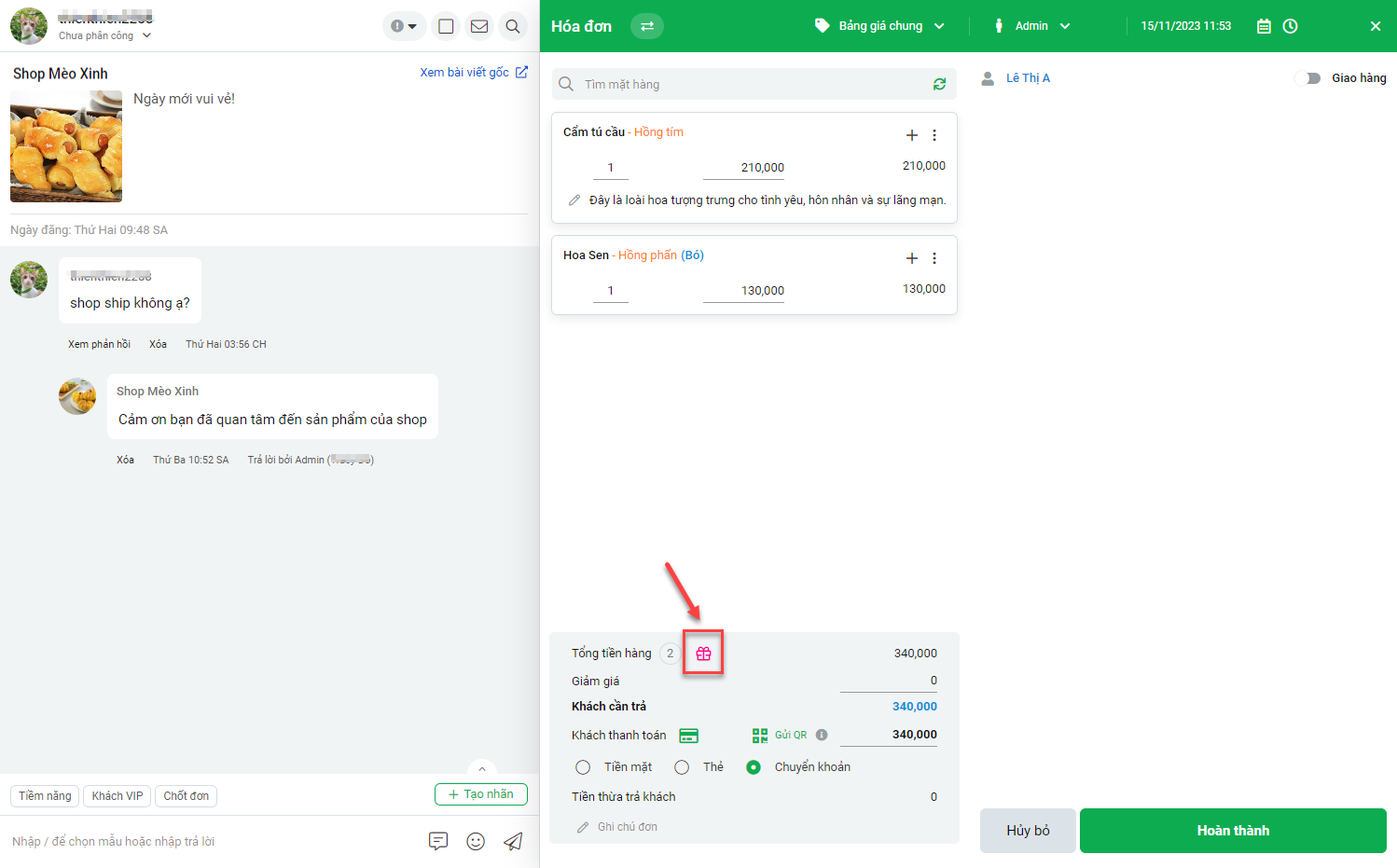
- Khi bạn kích biểu tượng hộp quà ![]() , hệ thống sẽ hiển thị danh sách các chương trình khuyến mại hàng hóa hợp lệ của đơn hàng.
, hệ thống sẽ hiển thị danh sách các chương trình khuyến mại hàng hóa hợp lệ của đơn hàng.

- Bạn chọn các chương trình khuyến mại cho hàng hóa -> kích Áp dụng để ghi nhận thông tin các chương trình khuyến mại hàng hóa lên đơn hàng và tiếp tục chọn các chương trình khuyến mại trên hóa đơn (nếu có).
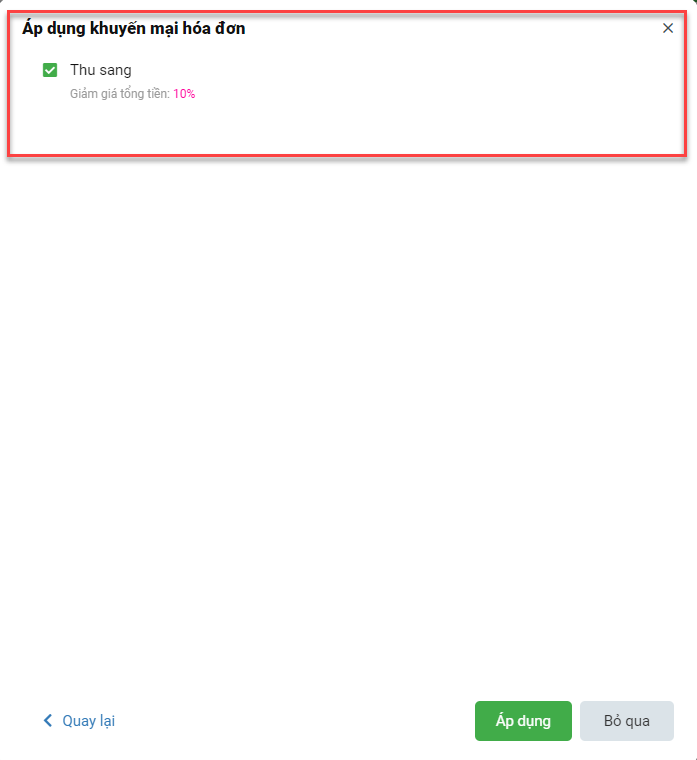
- Sau khi chọn chương trình khuyến mại trên hóa đơn -> bạn kích Áp dụng -> hệ thống hiển thị thông tin các chương trình khuyến mại trên chi tiết đơn hàng.
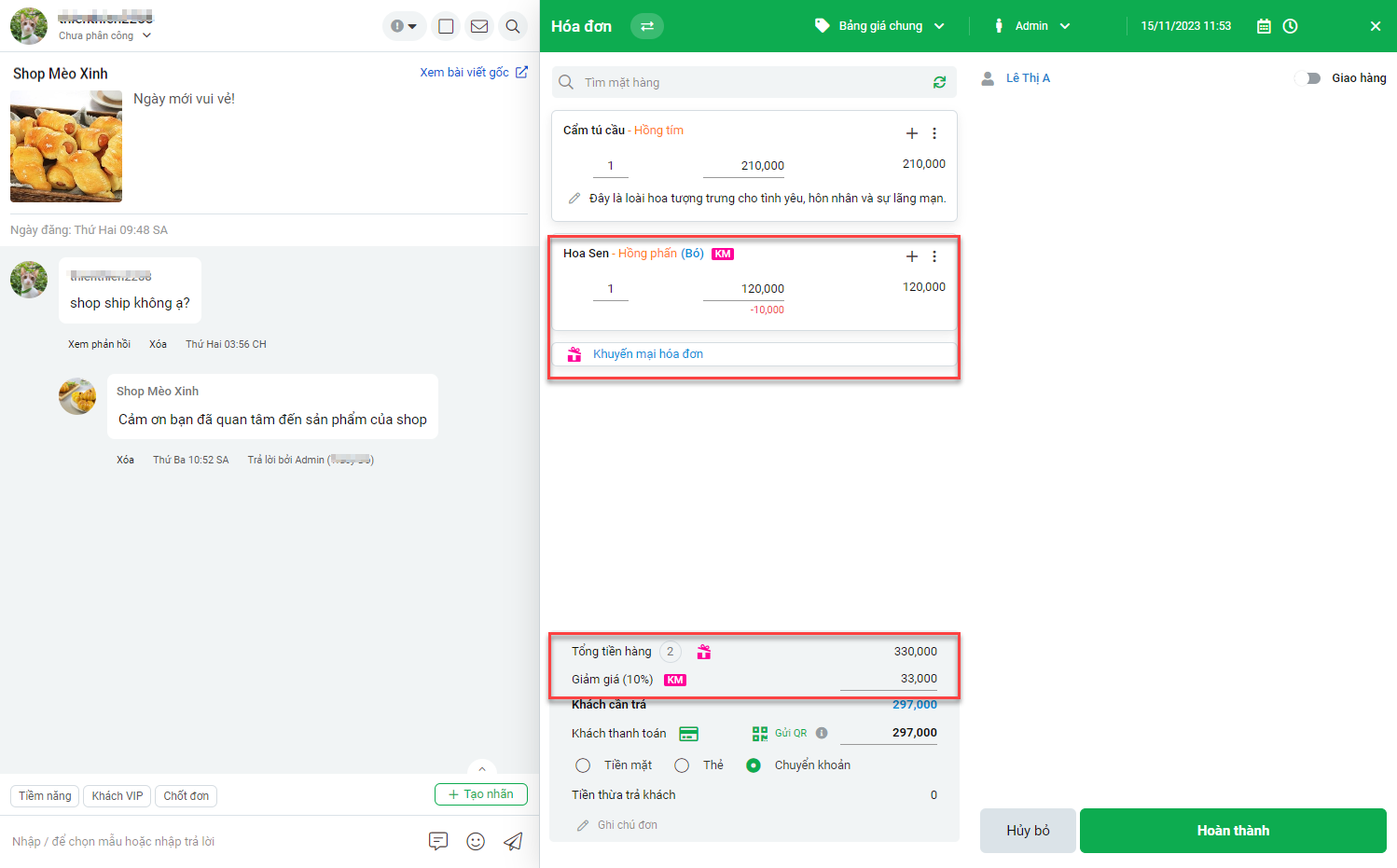
- Hệ thống hỗ trợ áp dụng tự động các chương trình khuyến mại khi tạo mới hóa đơn nếu trong Thiết lập cửa hàng bạn tích chọn “Áp dụng tự động khuyến mại cho hóa đơn”
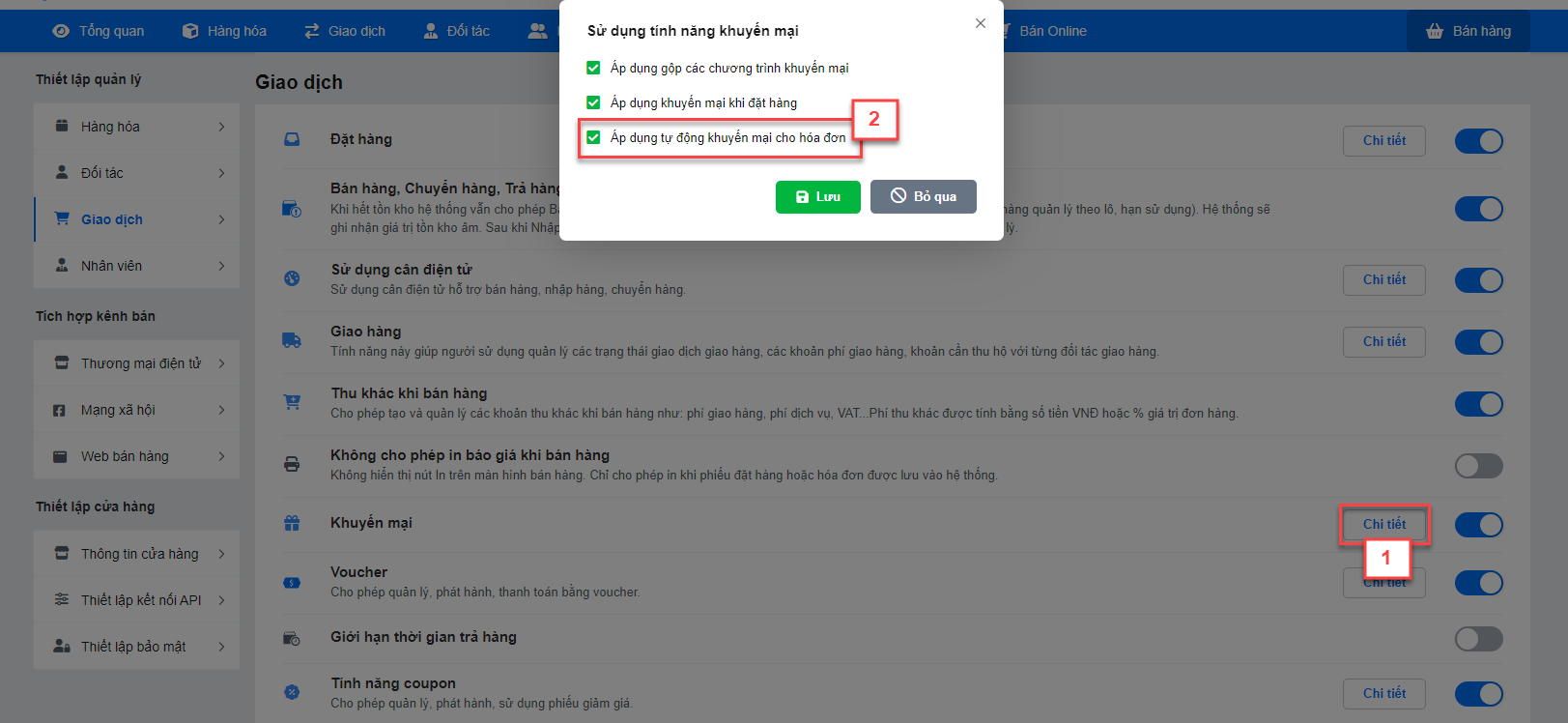
Chi tiết như sau:
Gian hàng KHÔNG cho phép áp dụng gộp các chương trình khuyến mại thì:
Nếu chỉ duy nhất có 1 chương trình khuyến mại thì sẽ áp dụng tự động chương trình khuyến mại đó
Nếu có từ 2 chương trình khuyến mại thì KHÔNG tự động áp dụng chương trình khuyến mại nào cho đơn hàng
Gian hàng đang cho áp dụng gộp nhiều chương trình khuyến mại thì hệ thống sẽ kiểm tra từng điều kiện chương trình khuyến mại để chọn có tự động áp dụng hay không. Cụ thể:
Hệ thống tự động áp dụng với chương trình có hình thức khuyến mại
Tặng điểm
Tặng voucher
Giảm giá hóa đơn
Giá bán hàng hóa theo số lượng mua
Với các hình thức:
Tặng hàng
Giảm giá hàng
thì hệ thống sẽ áp dụng tự động khi hàng tặng/giảm giá là 1 mặt hàng cụ thể. Nếu không, sẽ không được tự động áp dụng.
Lưu ý: Nếu chương trình khuyến mại đang có thiết lập “Cảnh báo nếu khách hàng đã được hưởng khuyến mại này”, thì kể từ lần thứ hai trở đi hệ thống sẽ không áp dụng tự động chương trình khuyến mại đó.
- Theo nhu cầu của từng gian hàng, để thao tác nhanh khi tạo đặt hàng/ hóa đơn, hệ thống hỗ trợ tùy chọn hiển thị bật/ tắt Mặc định khách thanh toán.
- Bạn vào menu ![]() (1) -> chọn Tùy chọn hiển thị (2)
(1) -> chọn Tùy chọn hiển thị (2)
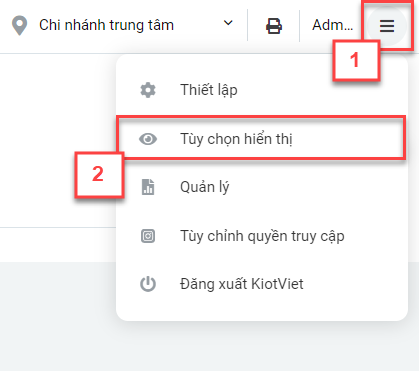
- Bạn kích vào biểu tượng ![]() để bật tính năng
để bật tính năng
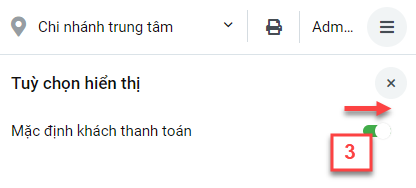
- Khi tạo đặt hàng/ hóa đơn, hệ thống hiển thị mặc định:
- Khách thanh toán = Khách cần trả
- Phương thức thanh toán mặc định là Chuyển khoản và tắt Thu hộ tiền (COD) (nếu có)
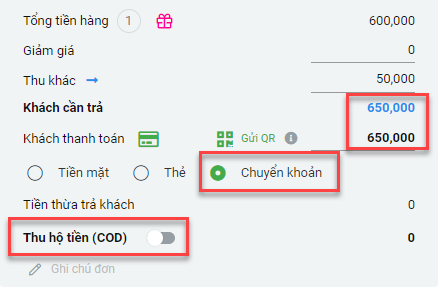
Bạn kích vào biểu tượng
 để tắt tính năng
để tắt tính năng
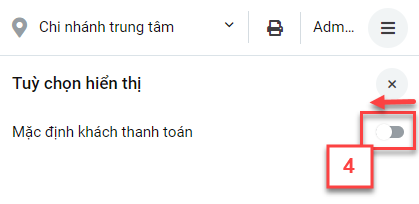
- Khi tạo đặt hàng/ hóa đơn, hệ thống hiển thị mặc định:
- Khách thanh toán = 0
- Phương thức thanh toán mặc định là Tiền mặt và bật Thu hộ tiền (COD) (nếu có)
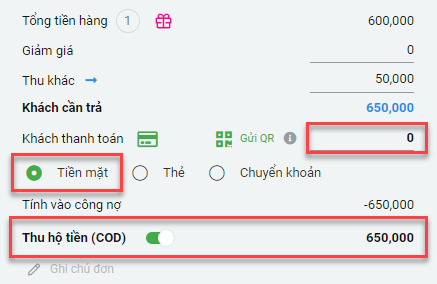
- Lưu ý: với các đơn hàng có sử dụng chức năng Thu hộ tiền (COD), hệ thống hiển thị mặc định Khách thanh toán = 0 ngay cả khi gian hàng bật Mặc định khách thanh toán.
- Nếu gian hàng bật tính năng giao hàng, hệ thống hiển thị thông tin Giao hàng bên trái màn hình tạo đơn
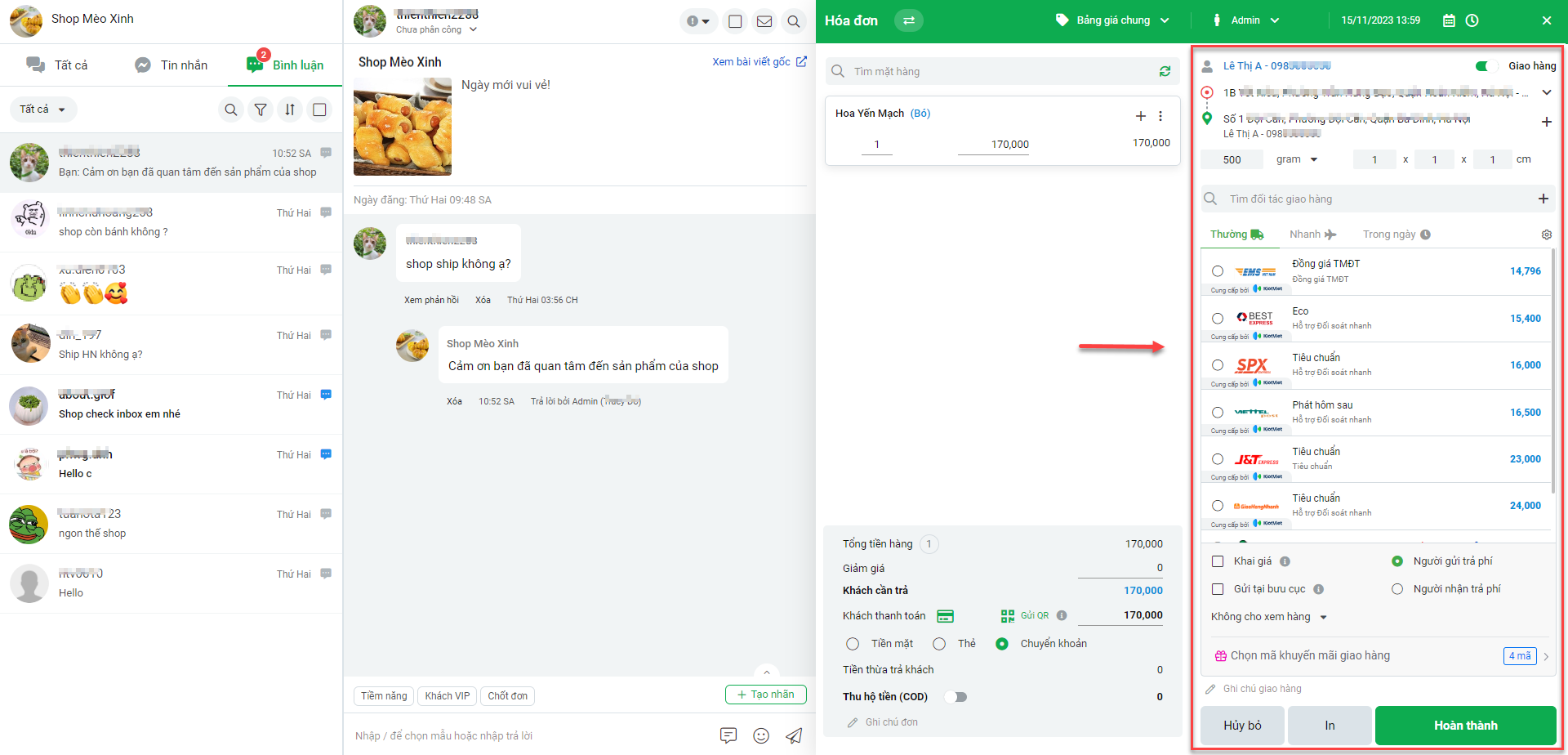
- Các thông tin bao gồm:
Tên – Số điện thoại khách hàng
Tiền thu hộ
Địa chỉ lấy hàng: là địa chỉ được tạo sẵn trong Quản lý chi nhánh hoặc trên màn hình Bán hàng
Thông tin nhận hàng: là số điện thoại, địa chỉ của khách hàng trong Thông tin khách hàng hoặc Địa chỉ nhận hàng của khách. Bạn có thể cập nhật thông tin của khách hoặc thêm nhanh địa chỉ nhận hàng ngay trên màn hình. Thao tác như sau:
Cập nhật thông tin khách hàng:
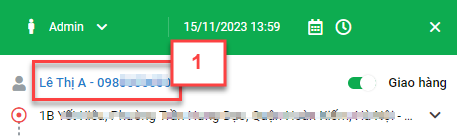
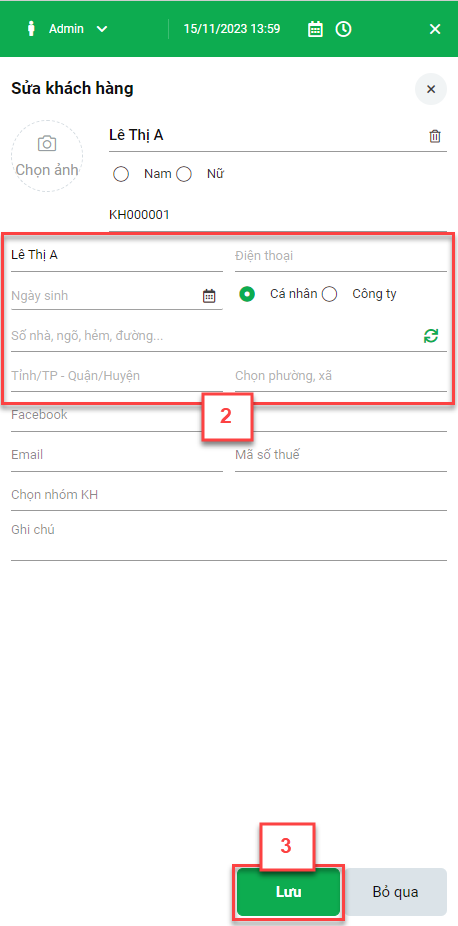
- Khách chưa có địa chỉ nhận hàng:

- Khách đã có địa chỉ nhận hàng:
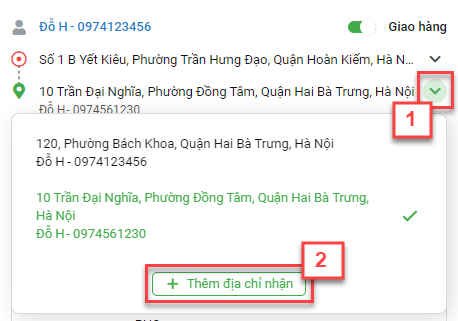
Thông tin kiện hàng: trọng lượng, kích thước (dài x rộng x cao)
Đối tác giao hàng: bạn lựa chọn 1 trong 2 loại đối tác: giao hàng thường hoặc giao hàng qua hãng vận chuyển có liên kết với KiotViet.
Ghi chú giao hàng
- Thao tác tạo đơn cụ thể với từng loại đối tác giao hàng như sau:
- Để ghi nhận thông tin đơn hàng được giao qua đối tác thường, không liên kết với KiotViet, bạn điền tên đối tác trong ô tìm kiếm hoặc thêm mới (1) ngay trên màn hình.
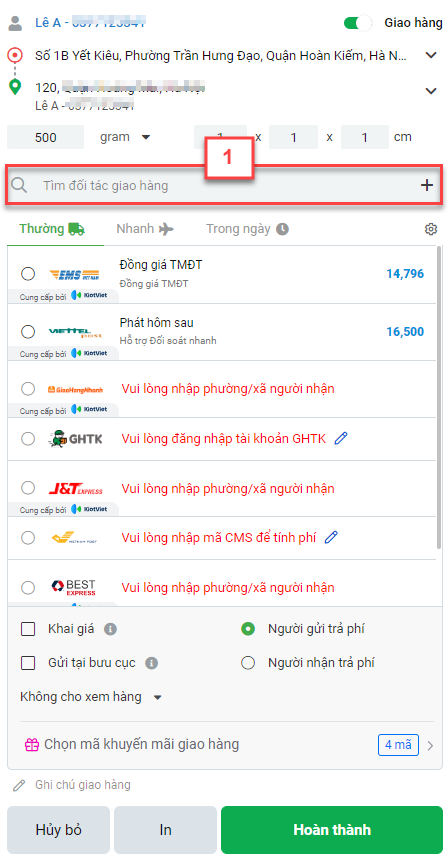
- Thao tác thêm mới Đối tác giao hàng như sau:

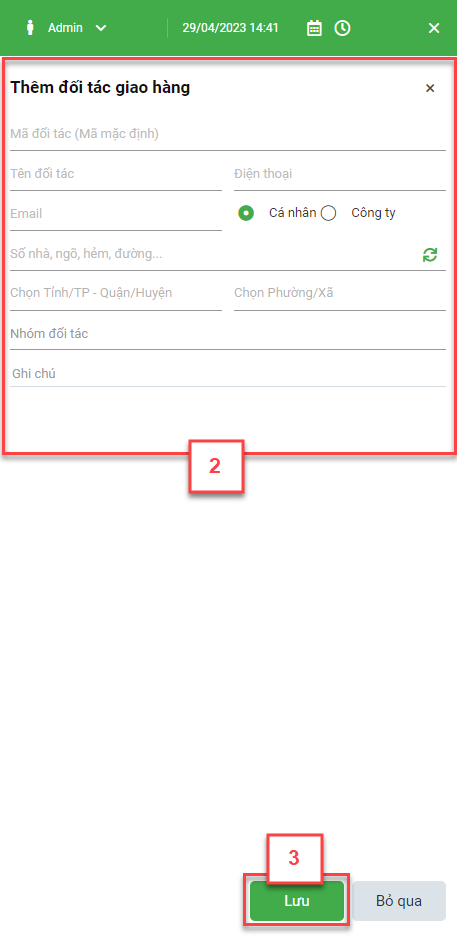
- Bạn điền thông tin giao hàng (2)
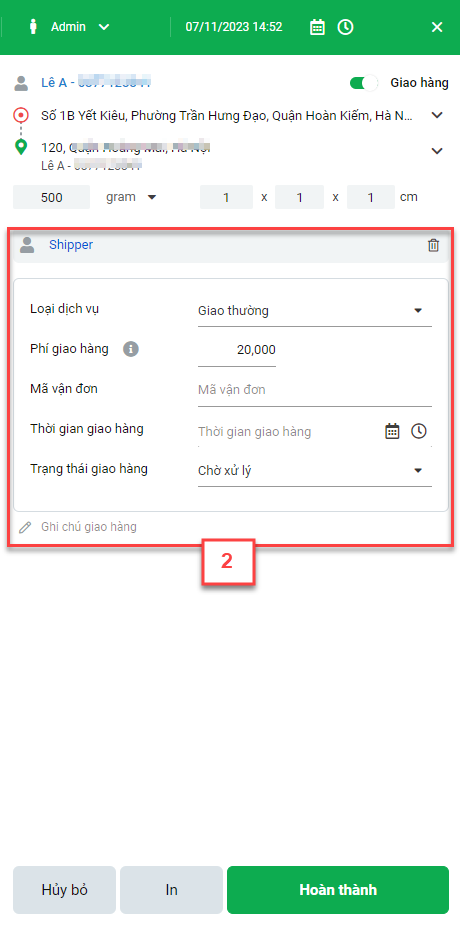
- Sau khi tạo thành công đơn hàng, người dùng cần theo dõi và cập nhật trạng thái tương ứng với thực tế trên màn hình Giao dịch -> Hóa đơn.
- Ngoài việc bật tính năng Giao hàng trong Thiết lập -> Thiết lập cửa hàng, gian hàng cần Kích hoạt Cổng vận chuyển Kship trong chi tiết Giao hàng trước khi lên đơn giao qua hãng vận chuyển có liên kết với KiotViet. Nếu chưa kích hoạt tính năng, màn hình hiển thị như bên dưới. Bạn kích Xem các gói giao hàng phí tốt từ KiotViet (1):
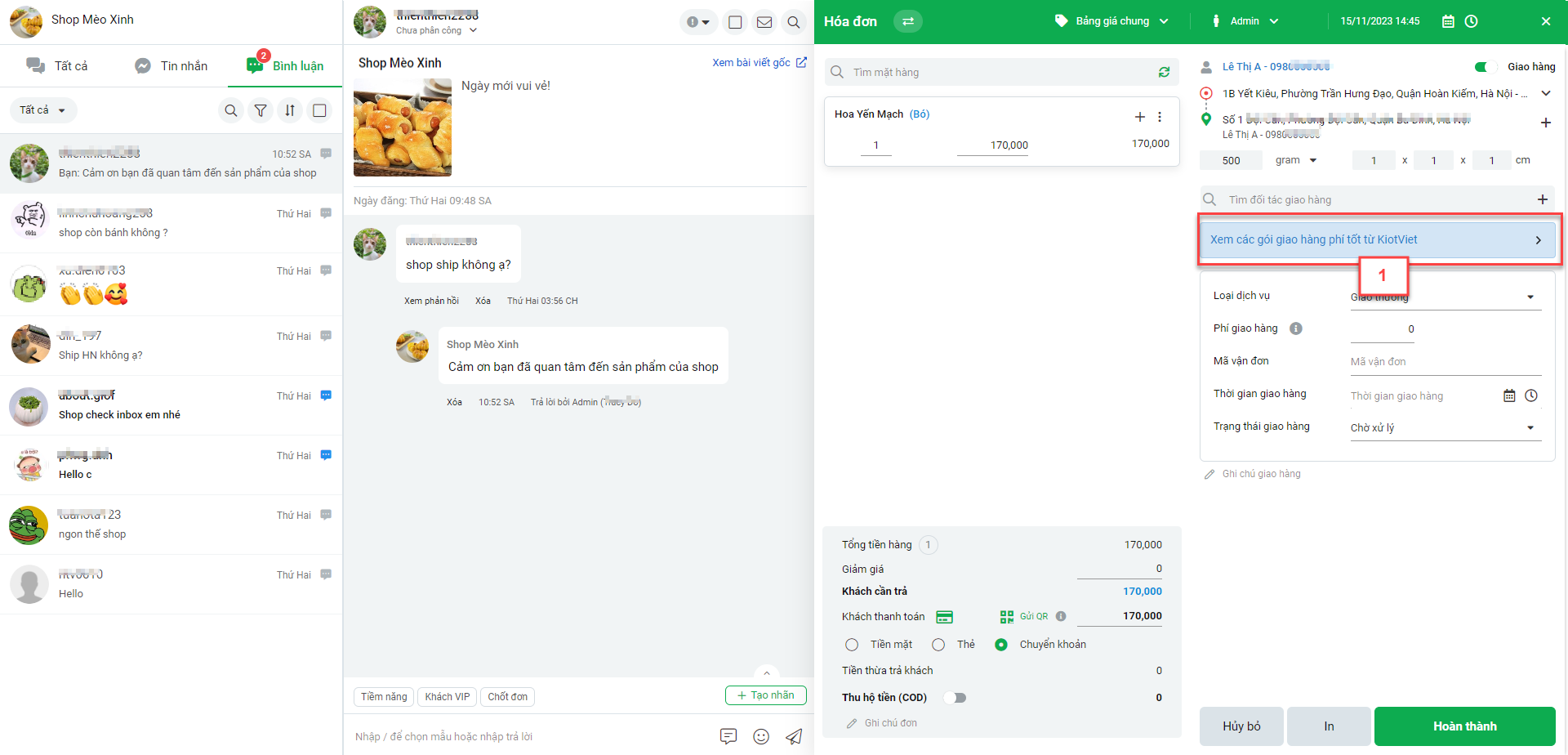
Với tài khoản admin, khi bạn lên đơn (2) hệ thống sẽ hiển thị thông báo, bạn điền lại Số điện thoại (nếu cần) (3) -> chọn Kích hoạt (4) -> chọn Tiếp tục lên đơn (5) -> hệ thống tải lại trang để cập nhật thông tin đã kích hoạt tính năng.
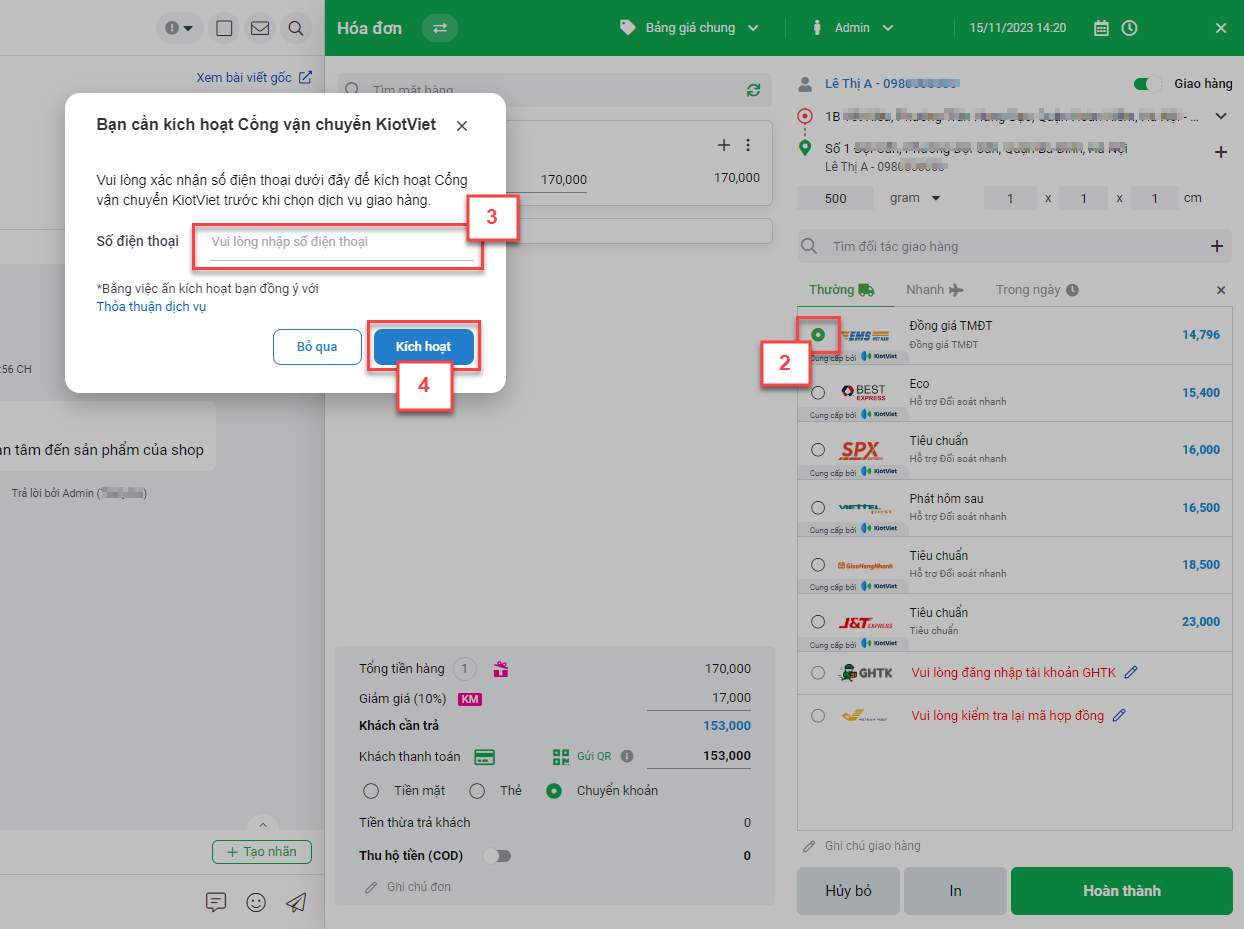
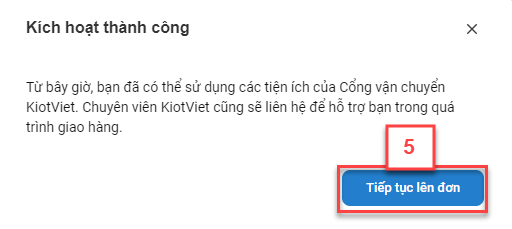
Với tài khoản nhân viên, hệ thống hiện thông báo:
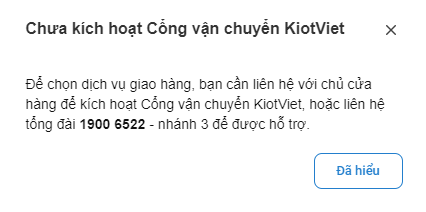
- Để hệ thống hiển thị thông tin hãng vận chuyển liên kết KiotViet, bạn cần chọn địa chỉ lấy hàng và điền thông tin số điện thoại, khu vực giao hàng của khách hàng, trọng lượng, kích thước của đơn hàng (1) -> tích chọn dịch vụ phù hợp cho đơn hàng theo danh sách các Loại dịch vụ và Phí vận chuyển tương ứng (2)

- Hệ thống hỗ trợ cài đặt Thiết lập giao hàng khi kích vào biểu tượng ![]() .
.
Lưu ý: Thiết lập này được sử dụng chung trên màn hình Bán hàng
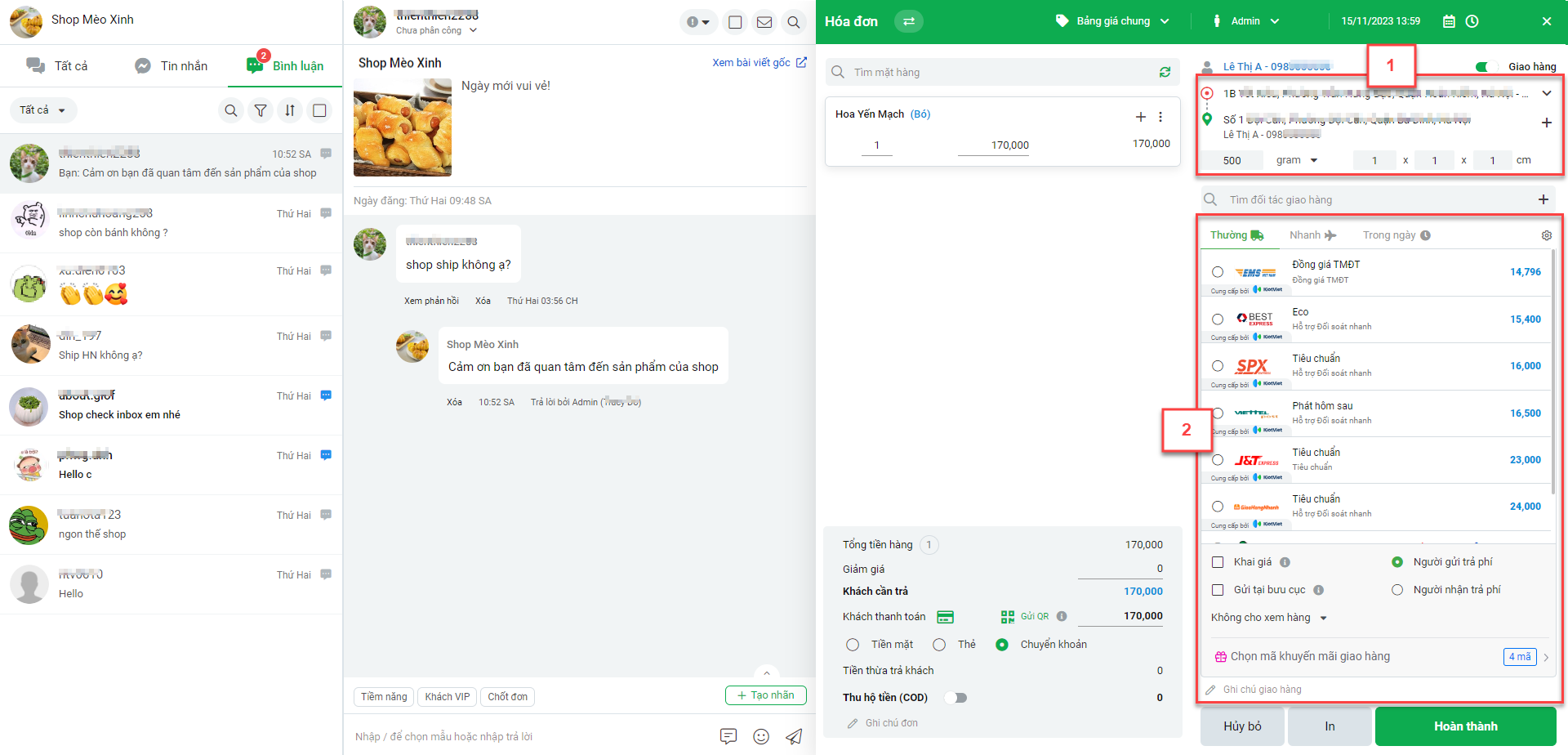
- Bạn kích Lưu để ghi nhận thông tin giao hàng.
- Hóa đơn sau khi được tạo thành công, yêu cầu giao vận tương ứng ngay lập tức cũng sẽ tự động được gửi sang Hãng vận chuyển.
- Hệ thống chỉ hỗ trợ hiển thị thiết lập với tài khoản có vai trò Quản trị viên của Instagram.
- Bạn có thể chọn và thiết lập các điều kiện để phân công hội thoại tự động cho nhân viên như:
Phân chia cho tất cả nhân viên hoặc phân chia cho các nhân viên đang online.
Phân chia đều cho tất cả nhân viên hoặc phân chia cho nhân viên đang chăm sóc ít hội thoại nhất.
- Với mỗi lựa chọn, nhà bán hàng có thể kết hợp:
Phân chia lại các hội thoại mới nếu chưa có nhân viên chăm sóc sau thời gian nhất định.
Thiết lập thời gian phân chia hội thoại tự động trong giờ làm việc của đơn vị kinh doanh.
- Bạn vào menu ![]() (1) -> chọn Thiết lập (2)
(1) -> chọn Thiết lập (2)
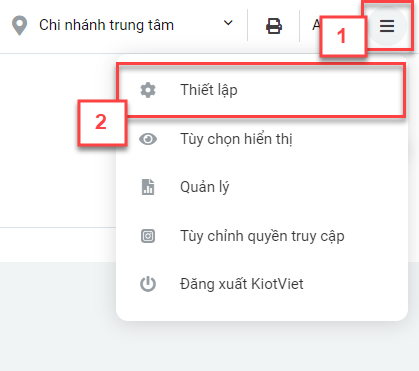
- Tiếp tục chọn Phân công hội thoại (3) -> bật tính năng Tự động phân công hội thoại cho nhân viên (4)
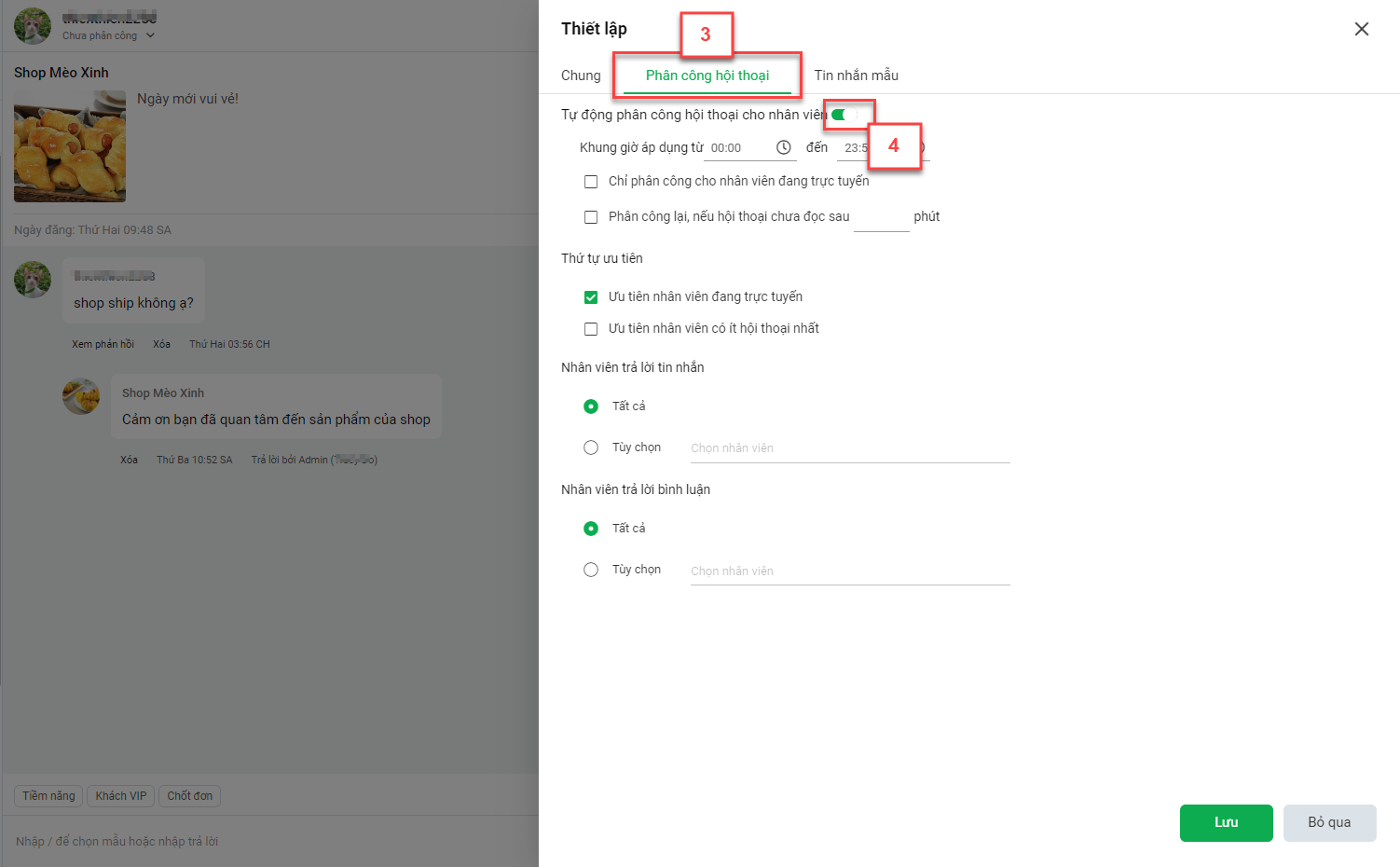
- Thiết lập Khung giờ áp dụng việc phân công tự động:
Ngoài khoảng thời gian này trong ngày, hệ thống sẽ không thực hiện phân công tự động hội thoại cho nhân viên.
- Thiết lập Phân công cho nhân viên theo trạng thái:
Bạn có thể chọn chỉ phân công cho nhân viên đang trực tuyến hoặc phân công cho nhân viên dù đang trực tuyến hoặc không.
- Thiết lập Phân công lại:
Nếu hội thoại chưa được nhân viên của cửa hàng đọc và chăm sóc sau một khoảng thời gian đã được xác định thì hệ thống sẽ tự động tìm và phân công hội thoại cho nhân viên khác.
Nếu không chọn phân công lại thì hệ thống chỉ thực hiện phân công cho hội thoại đó 1 lần duy nhất.
- Thiết lập Thứ tự ưu tiên nhân viên được phân công:
Khi bạn chọn ưu tiên phân công hội thoại cho nhân viên đang trực tuyến, nếu có hội thoại, hệ thống sẽ phân công trước cho các nhân viên đang trực tuyến, rồi mới phân công đến các nhân viên khác không trực tuyến.
Khi bạn chọn ưu tiên phân công hội thoại cho nhân viên có ít hội thoại nhất, nếu có hội thoại, hệ thống sẽ phân công trước cho các nhân viên đang còn ít hội thoại chưa xử lý (chưa đọc) nhất, rồi mới phân công tới các nhân viên khác tiếp tục theo thứ tự ưu tiên.
- Thiết lập nhân viên được phân công hội thoại tự động
Bạn có thể lựa chọn tất cả nhân viên hoặc chỉ 1 số nhân viên cụ thể được phân công hội thoại tự động
Lưu ý: Hội thoại đã được phân công cho nhân viên A thì nhân viên B vẫn có thể nhìn thấy.
- Trên chi tiết hội thoại, bạn có thể lựa chọn để phân công lại hội thoại cho một nhân viên cụ thể
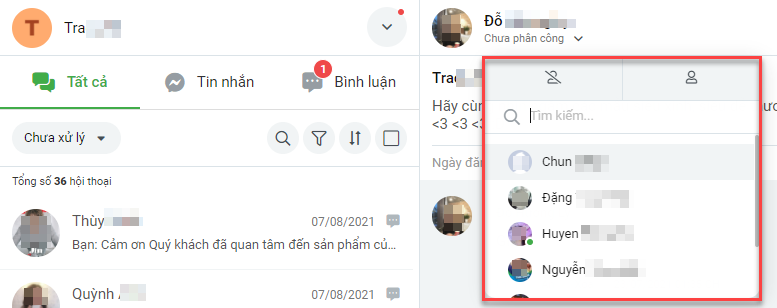
- Hệ thống chỉ hỗ trợ hiển thị thiết lập với tài khoản có vai trò Quản trị viên của Instagram.
- Bạn vào menu ![]() (1) -> chọn Thiết lập (2)
(1) -> chọn Thiết lập (2)
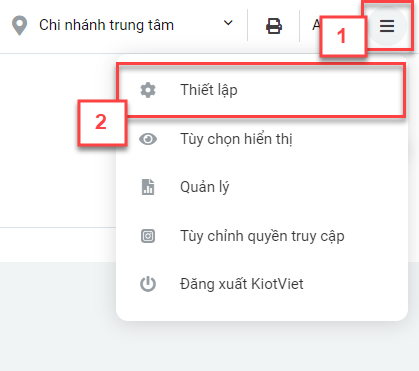
- Tiếp tục chọn Chung (3)
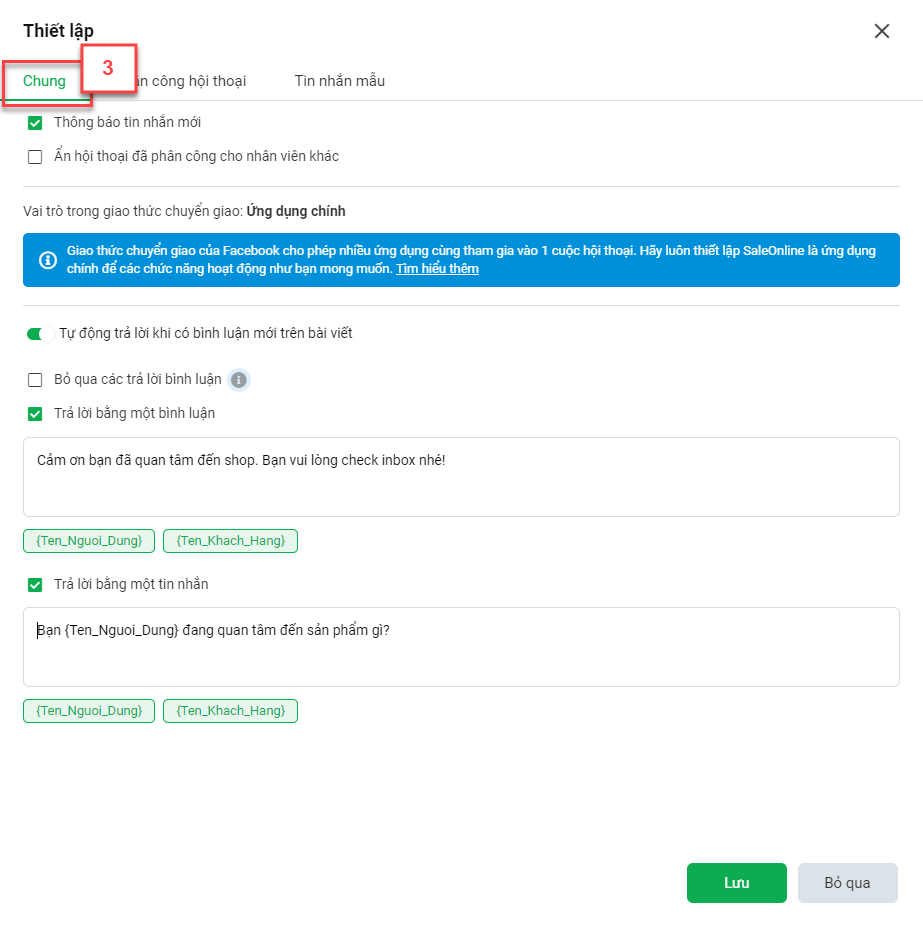
- Bạn có thể chọn để quản lý việc:
Thông báo tự động khi có tin nhắn mới.
Ẩn hội thoại đã phân công cho nhân viên khác.
- Ngoài ra, bạn có thể thiết lập việc trả lời bình luận tự động:
Cho tất cả bình luận mới hoặc chỉ trả lời tự động các bình luận mà bỏ qua các trả lời của bình luận.
Tùy chỉnh nội dung hoặc hình thức trả lời – bằng một bình luận khác hoặc một tin nhắn.
Lưu ý: Giao thức chuyển giao của Facebook cho phép nhiều ứng dụng cùng tham gia vào 1 cuộc hội thoại. Hãy luôn thiết lập SaleOnline là ứng dụng chính để các chức năng hoạt động như bạn mong muốn. Nếu ứng dụng SaleOnline của KiotViet là ứng dụng phụ, có thể sẽ khiến các tin nhắn tự động hoặc các tin cập nhật trạng thái trong chiến dịch gửi không hoạt động được. Chi tiết thiết lập tại đây
- Bạn vào menu ![]() (1) -> chọn Thiết lập (2)
(1) -> chọn Thiết lập (2)
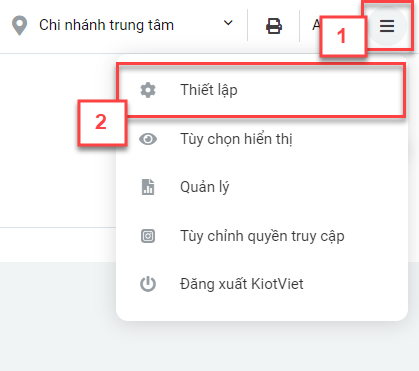
- Tiếp tục chọn Tin nhắn mẫu (3), lúc này bạn có thể thêm mới/sửa/xóa các tin nhắn mẫu khi trả lời tin nhắn, bình luận.
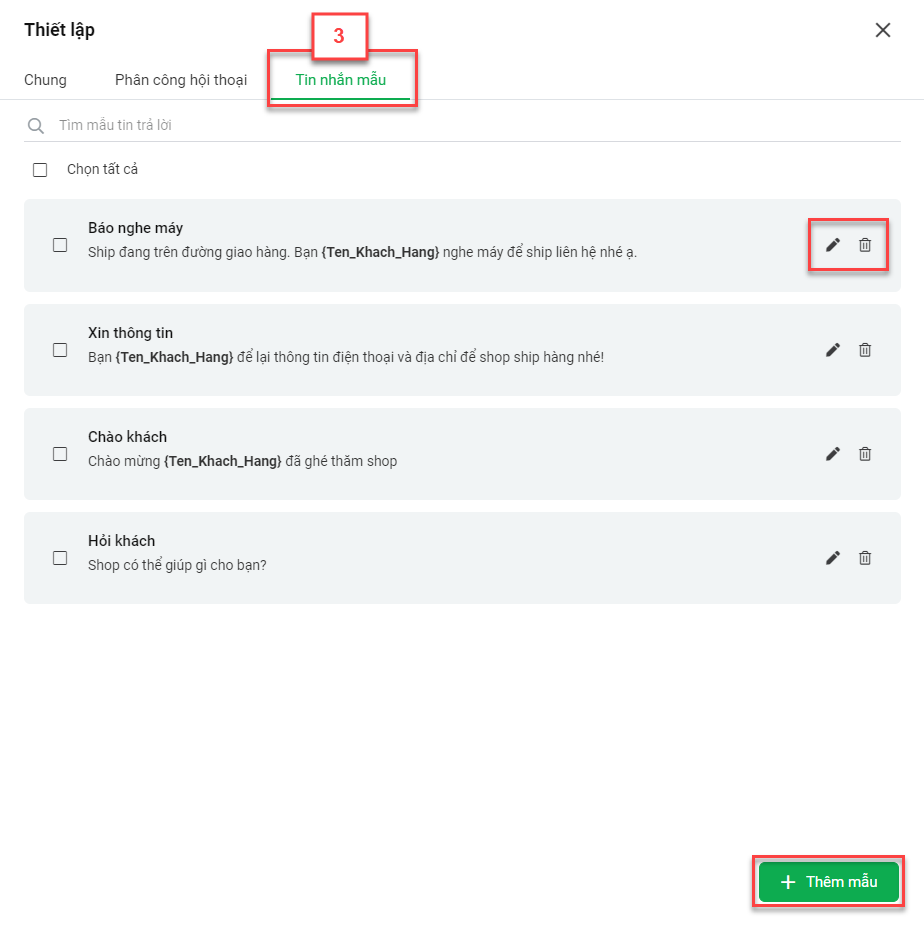
- Với các mẫu tin nhắn đã tạo, hệ thống hỗ trợ thao tác nhân bản tin nhắn mẫu lên nhiều Fanpage. Bạn tích chọn vào mẫu tin cần nhân bản (1) -> chọn Nhân bản (2) -> tìm kiếm hoặc tích chọn các trang cần nhân bản (3) -> kích Đồng ý (4) -> tiếp tục chọn Đồng ý (5) trên thông báo để chắc chắn nhân bản tin nhắn mẫu.
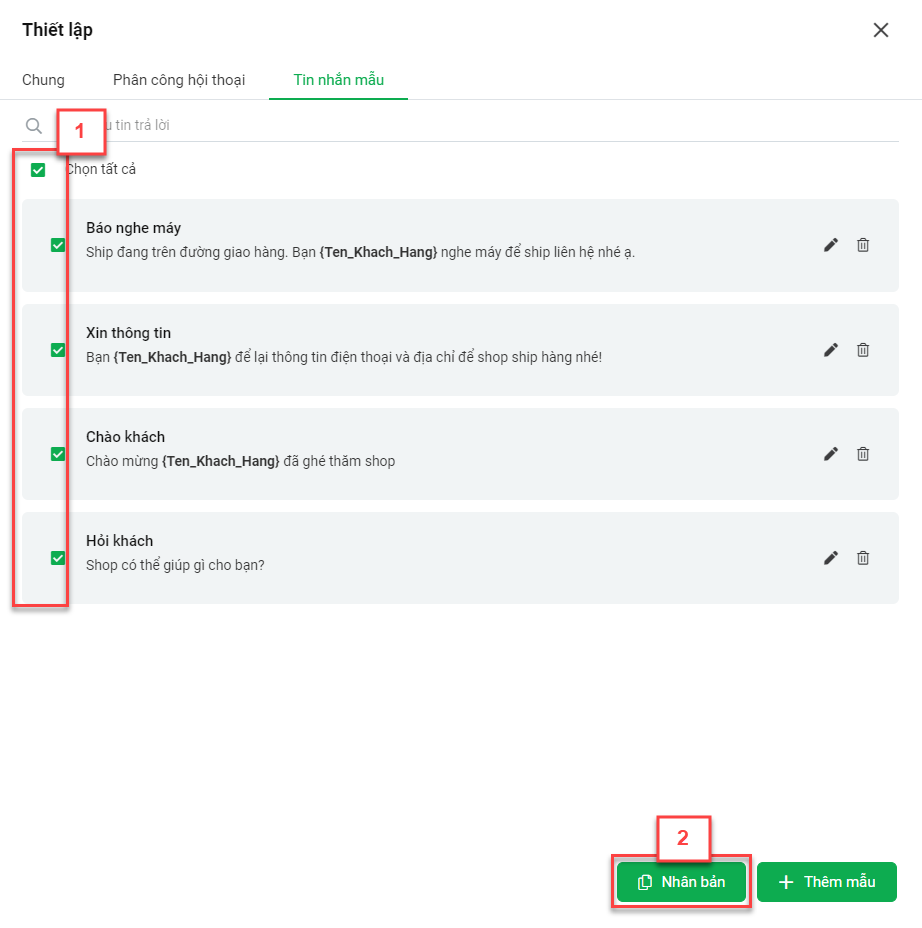
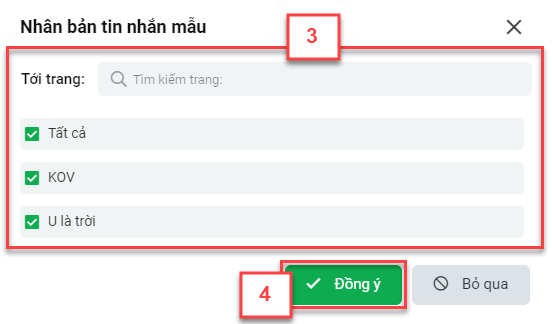
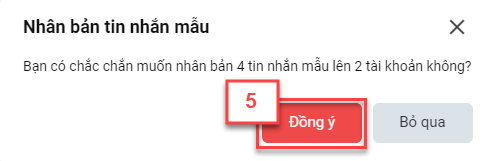
- Giao thức chuyển giao của Facebook cho phép nhiều ứng dụng cùng tham gia vào 1 cuộc hội thoại. Để các chức năng hoạt động như bạn mong muốn, bạn cần thiết lập SaleOnline của KiotViet là ứng dụng chính.
- Nếu bạn chưa thiết lập SaleOnline là ứng dụng chính trong giao thức chuyển giao, màn hình Thiết lập -> Chung trên Facebook của KiotViet hiển thị thông tin: “Vai trò trong giao thức chuyển giao: Ứng dụng phụ *”, bạn kích Sửa lại thiết lập (1) để chuyển tới màn hình thiết lập trên Fanpage được kết nối tài sản với tài khoản Instagram.
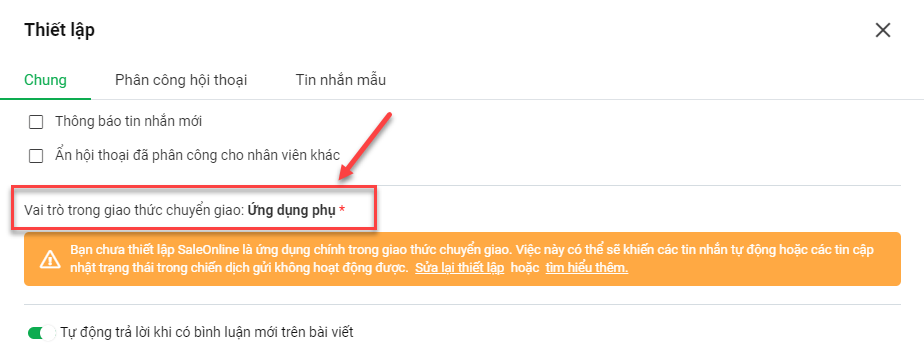
- Thao tác kết nối 1 tài sản Instagram với Fanpage: Trên Fanpage -> bạn chọn Meta Business Suite (1) -> Cài đặt (2) -> Tài sản doanh nghiệp (3) -> chọn Trang facebook (4) -> chọn Kết nối tài sản (5) -> tài sản kết nối thành công (6)
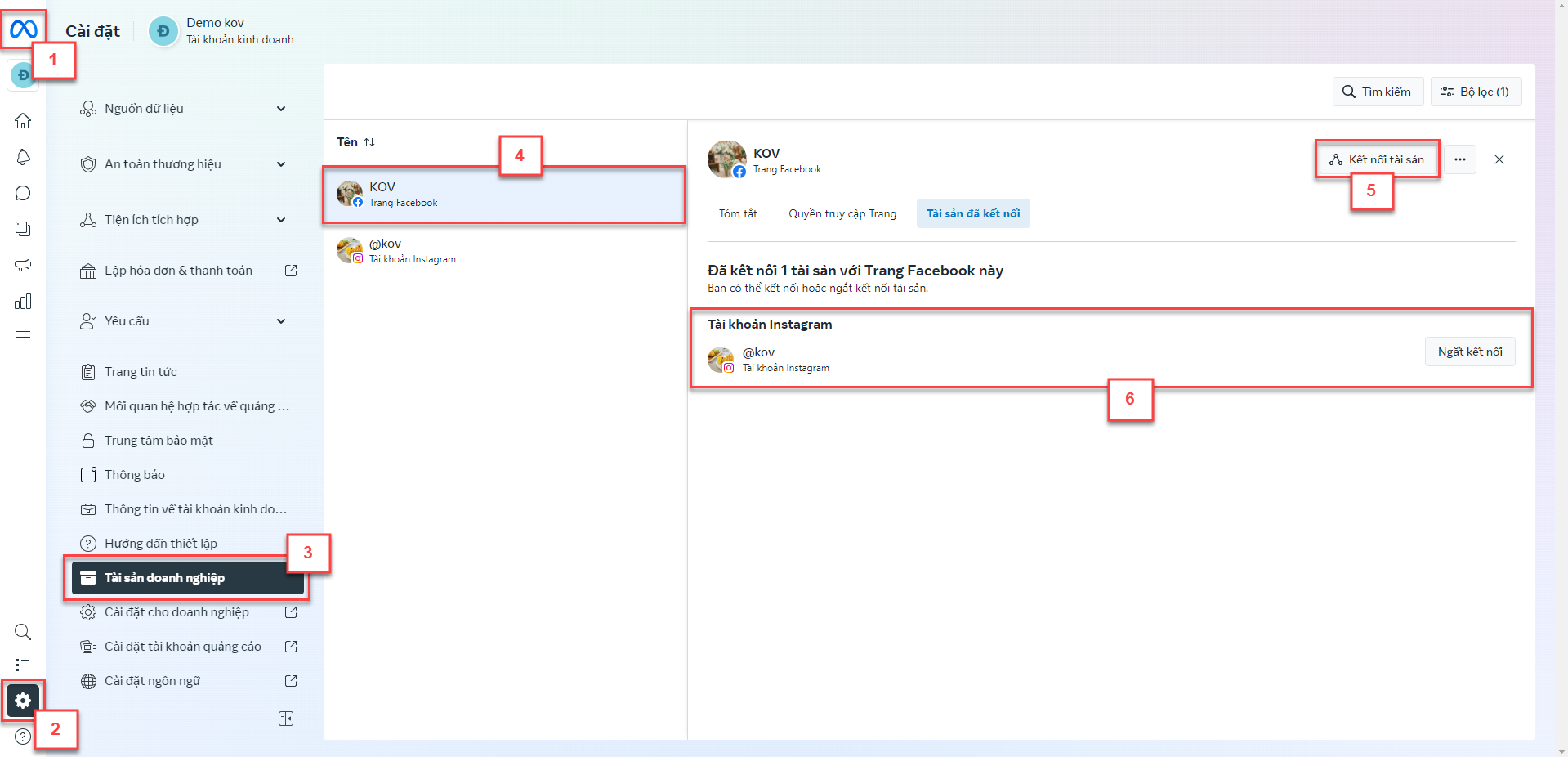
- Tại mục Cài đặt, bạn chọn Trải nghiệm dùng trang mới (1) -> Nhắn tin nâng cao (2) -> Cấu hình (3) -> trên thông tin Ứng dụng nhận tin nhắn trên Messenger, bạn chọn KiotViet là Người nhận chính cho giao thức chuyển giao (4)
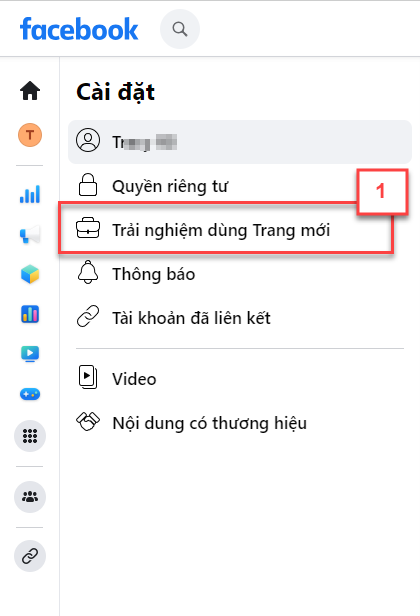

- Sau khi thiết lập thành công trên Fanpage, thông tin tại màn hình Thiết lập -> Chung trên Facebook của KiotViet hiển thị: “Vai trò trong giao thức chuyển giao: Ứng dụng chính”
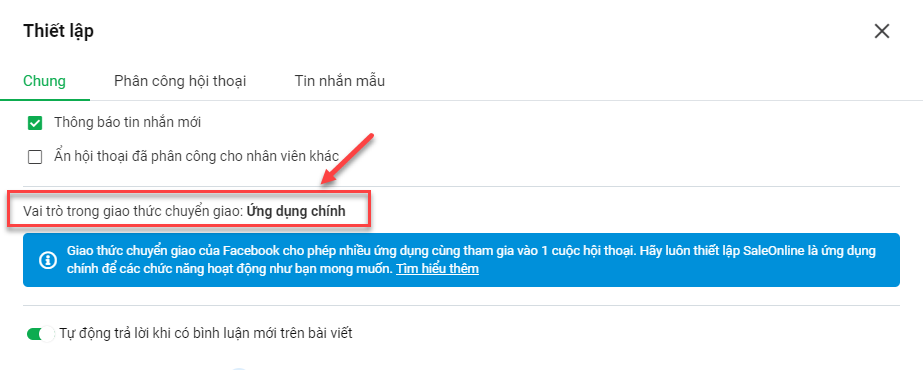
- Ngoài ra, để bạn có thể dễ dàng thao tác thiết lập, KiotViet gắn kèm link hướng dẫn tại màn hình Thiết lập -> Chung. Bạn kích chọn Tìm hiểu thêm để xem thông tin chi tiết.

Như vậy, KiotViet đã thực hiện xong phần hướng dẫn tính năng Bán hàng Instagram.
Mọi thắc mắc xin liên hệ tổng đài tư vấn bán hàng 1800 6162, tổng đài hỗ trợ phần mềm 1900 6522 hoặc email cho chúng tôi tại địa chỉ: hotro@kiotviet.com để được hỗ trợ và giải đáp.
Chúc Quý khách thành công!
Tài liệu được cập nhật mới nhất ngày 22/11/2023
KiotViet - Phần mềm quản lý bán hàng phổ biến nhất
- Với 300.000 nhà kinh doanh sử dụng
- Chỉ từ: 6.000đ/ ngày




